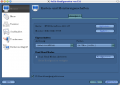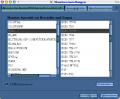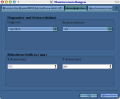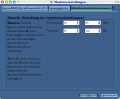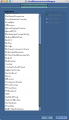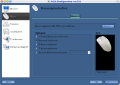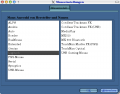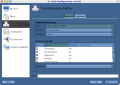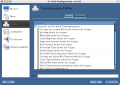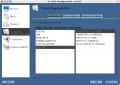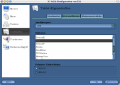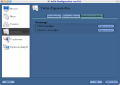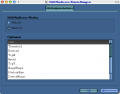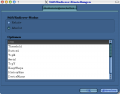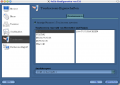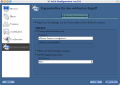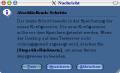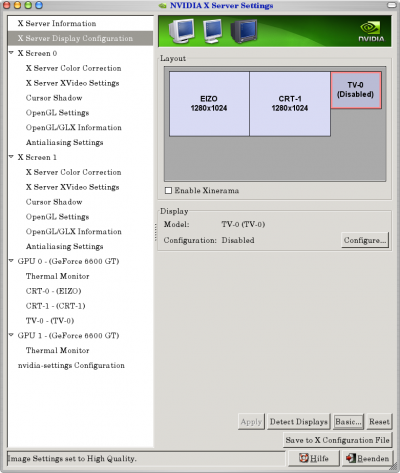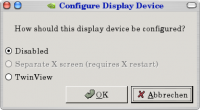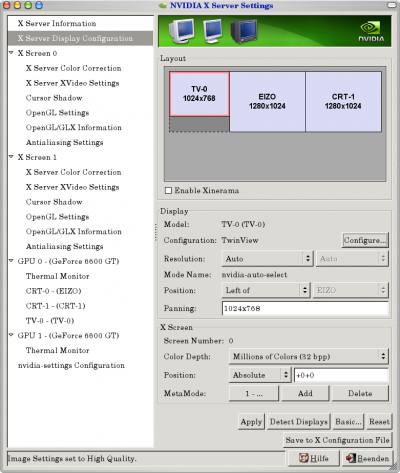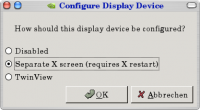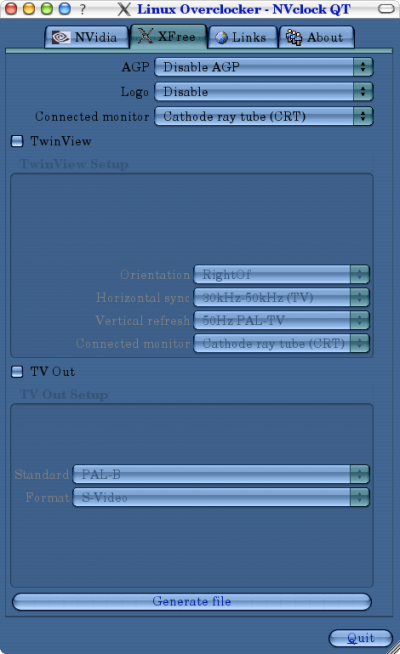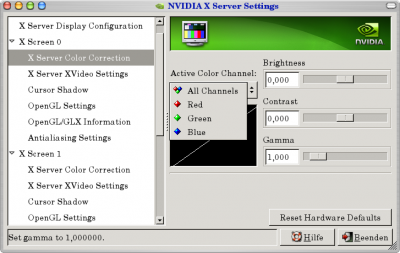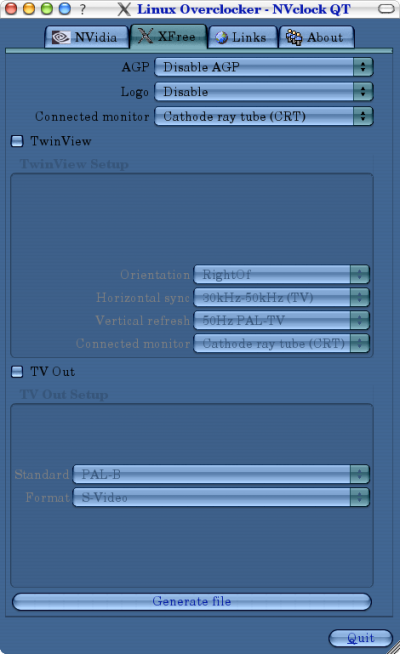NVIDIA-Wikibook/Gesamtbuch
|
NVIDIA GRAFIKKARTEN WIKIBOOK : INSTALLATION, KONFIGURATION UND TROUBLESHOOTING
NVIDIA-Wikibook/Gesamtbuch
| |||||||||||||||||||||||||||||||||||||||||||||||||||||||||||||||||||||||||||||||||||||||||||||||||||||||||||||||||||||||||||||||||||||||||||||||||||||||||||||||||||||||||||||||||||||||||||||||||||||||||||||||||||||||||||||||||||||||||||||||||||||||||||||||||||||||||||||||||||||||||||||||||||||||||||||||||||||||||||||||||||||||||||||||||||||||||||||||||||||||||||||||||||||||||||||||||||||||||||||||||||||||||||||||||||||||||||||||||||||||||||||||||||||||||||||||||||||||||||||||||||||||||||||||||||||||||||||||||||||||||||||||||||||||||||||||||||||||||||||||||||||||||||||||||||||||||||||||||||||||||||||||||||||||||||||||||||||||||||||||||||||||||||||||||||||||||||||||||||||||||||||||||||||||||||||||||||||||||||||||||||||||||||||||||||||||||||||||||||||||||||||||||||||||||||||||||||||||||||||||||||||||||||||||||||||||||||||||||||||||||||||||||||||||||||||||||||||||||||||||||||||||||||||||||||||||||||||||||||||||||||||||||||||||||||||||||||||||||||||||||||||||||||||||||||||||||||||||||||||||
Das NVIDIA Wikibook
Über dieses WikibookDieses Wikibook behandelt die Installation, Konfiguration und Nutzung der möglichen Treiber für Grafikkarten des populären Grafikkartenherstellers NVIDIA und der Nutzung besonderer Optionen sowie 3D Desktopnutzung auf diverse Arten mit eben diesen Treibern. Desweiteren wird auf die verschiedenen Möglichkeiten, die diese Treiber zur Verfügung stellen, eingegangen sowie auch eine Fallbacklösung mittels des allgemeinen vesa-Treibers gezeigt. TV Out mit dem freien nv-Treiber, Multi-Monitorbetrieb, Multi-GPU Mode und SLI-Mode Nutzung werden ebenso anhand von Beispielen besprochen. Dabei werden sowohl allgemeine Wege zu diesen Zielen für jede Linuxdistribution gezeigt als auch teilweise kürzere Wege, die dann jedoch distributionsspezifisch sind, besprochen. Den ebenso dazugehörigen Troubleshootingtipps folgen abschließend noch diverse Hinweise und Quellenangaben. Auf Autorennennung wurde in diesem Wikibook explizit verzichtet, was bitte auch so bleiben soll sofern jemand etwas dem Wikibook hinzuzufügen hat. Für den Fall eines Exports in ein anderes Wiki bitte dran denken einen Permanentlink hier auf dieses Wikibook zu setzen und auf die Versionshistorie zu verweisen. Danke.. ;-) | |||||||||||||||||||||||||||||||||||||||||||||||||||||||||||||||||||||||||||||||||||||||||||||||||||||||||||||||||||||||||||||||||||||||||||||||||||||||||||||||||||||||||||||||||||||||||||||||||||||||||||||||||||||||||||||||||||||||||||||||||||||||||||||||||||||||||||||||||||||||||||||||||||||||||||||||||||||||||||||||||||||||||||||||||||||||||||||||||||||||||||||||||||||||||||||||||||||||||||||||||||||||||||||||||||||||||||||||||||||||||||||||||||||||||||||||||||||||||||||||||||||||||||||||||||||||||||||||||||||||||||||||||||||||||||||||||||||||||||||||||||||||||||||||||||||||||||||||||||||||||||||||||||||||||||||||||||||||||||||||||||||||||||||||||||||||||||||||||||||||||||||||||||||||||||||||||||||||||||||||||||||||||||||||||||||||||||||||||||||||||||||||||||||||||||||||||||||||||||||||||||||||||||||||||||||||||||||||||||||||||||||||||||||||||||||||||||||||||||||||||||||||||||||||||||||||||||||||||||||||||||||||||||||||||||||||||||||||||||||||||||||||||||||||||||||||||||||||||||||||
Inhaltsverzeichnis
Zur Handhabung dieses WikibooksHier ist ein kleiner Wegweiser zur Handhabung der hier versammelten Informationen:
Viel Spaß und Erfolg wird dann nun mit diesem Wikibook gewünscht.
| |||||||||||||||||||||||||||||||||||||||||||||||||||||||||||||||||||||||||||||||||||||||||||||||||||||||||||||||||||||||||||||||||||||||||||||||||||||||||||||||||||||||||||||||||||||||||||||||||||||||||||||||||||||||||||||||||||||||||||||||||||||||||||||||||||||||||||||||||||||||||||||||||||||||||||||||||||||||||||||||||||||||||||||||||||||||||||||||||||||||||||||||||||||||||||||||||||||||||||||||||||||||||||||||||||||||||||||||||||||||||||||||||||||||||||||||||||||||||||||||||||||||||||||||||||||||||||||||||||||||||||||||||||||||||||||||||||||||||||||||||||||||||||||||||||||||||||||||||||||||||||||||||||||||||||||||||||||||||||||||||||||||||||||||||||||||||||||||||||||||||||||||||||||||||||||||||||||||||||||||||||||||||||||||||||||||||||||||||||||||||||||||||||||||||||||||||||||||||||||||||||||||||||||||||||||||||||||||||||||||||||||||||||||||||||||||||||||||||||||||||||||||||||||||||||||||||||||||||||||||||||||||||||||||||||||||||||||||||||||||||||||||||||||||||||||||||||||||||||||||
Wie man zur Installation am besten vorgehtZuerst einmal sollte mans sich für einen Treiber entscheiden. Betreffs der gewünschten Features kann man dazu die Konfigurationsübersichtsseite zu Rate ziehen und dann schonmal vorab in der Treibermatrix oder in der Treiberauswahl nachschauen ob der Treiber denn die anvisierte Grafikkarte unterstützt. Nachdem man sich für einen Treiber entschieden hat (also entweder den vesa-Treiber, den nv-Treiber, den nouveau-Treiber oder, was wohl am wahrscheinlichsten sein dürfte, den proprietären nvidia-Treiber) arbeitet man in den Installationsvoraussetzungen je nach gewünschter Installationsart die allgemeinen Installationsvoraussetzungen für den nv-Treiber oder vesa-Treiber , allgemeinen Installationsvorraussetzungen für den nvidia-Treiber, die allgemeinen Installationsvorraussetzungen für den nouveau-Treiber oder die distributionsspezifischen Installationsvorraussetzungen für den nvidia-Treiber durch und schaut sich spätestens jetzt bitte auch noch in der Treiberauswahl oder direkt in der Treibermatrix als Gesamtübersicht an welcher Treiber denn nun genau für die zu verwendende Grafikkarte benötigt wird. Der Umstieg von Grafikkarten anderer Hersteller zu NVIDIA-Grafikkarten oder andersherum ist Thema der Grafikkartenumstiegsanleitungsseite des NVIDIA-Wikibooks hier. Danach geht man zum jeweiigen Installationsabschnitt für den nv-Treiber, vesa-Treiber, nouveau-Treiber, nvidia-Treiber(allgemeine Installationsmethode) oder nvidia-Treiber (distributionsspezifische Installationsmethode) und arbeitet diese durch. Dabei wird im Falle der allgemeinen Installationsmethode in einem Aufwasch auch direkt eine Grundkonfiguration vorgenommen, die bei den distributionsspezifischen Installationsmethoden stattdessen im distributionsspezifischen (Grund)konfigurationsabschnitt der Installationsseite gemacht wird. Sollte diese nicht ausreichen, so sollte man im Anschluß zum Kapitel Konfiguration übergehen, in dem die genauere Konfiguration, besondere Optionen wie SLI und MultiGPU Betrieb, TwinView, Mutiheadbetrieb, TV-Out, Finetuning und weiteres erklärt wird. Für 3D Desktopeffekte, der Vorbereitung für eben diese und die Konfiguration der zugrunde liegenden Dinge dient das gesonderte Kapitel 3D Desktops.
| |||||||||||||||||||||||||||||||||||||||||||||||||||||||||||||||||||||||||||||||||||||||||||||||||||||||||||||||||||||||||||||||||||||||||||||||||||||||||||||||||||||||||||||||||||||||||||||||||||||||||||||||||||||||||||||||||||||||||||||||||||||||||||||||||||||||||||||||||||||||||||||||||||||||||||||||||||||||||||||||||||||||||||||||||||||||||||||||||||||||||||||||||||||||||||||||||||||||||||||||||||||||||||||||||||||||||||||||||||||||||||||||||||||||||||||||||||||||||||||||||||||||||||||||||||||||||||||||||||||||||||||||||||||||||||||||||||||||||||||||||||||||||||||||||||||||||||||||||||||||||||||||||||||||||||||||||||||||||||||||||||||||||||||||||||||||||||||||||||||||||||||||||||||||||||||||||||||||||||||||||||||||||||||||||||||||||||||||||||||||||||||||||||||||||||||||||||||||||||||||||||||||||||||||||||||||||||||||||||||||||||||||||||||||||||||||||||||||||||||||||||||||||||||||||||||||||||||||||||||||||||||||||||||||||||||||||||||||||||||||||||||||||||||||||||||||||||||||||||||||
|
InstallationsvoraussetzungenAllgemeine Installationsvorausetzungen nv-Treiber/vesa-TreiberDa sowohl XFree86 (die X-Windows-Version wirklich alter Linux-Distributionen) als auch X.org den nv- und vesa-Treiber direkt mitbringen, sind die Voraussetzungen zur Nutzung eben dieser beiden Module erfüllt, sobald eine Version von XFree86 oder X.org auf dem Rechner mittels der jeweiligen Paketmanager oder, im Falle von beispielsweise LFS, manuell installiert wurde. Die NVIDIA-Chipsatz basierten Grafikkarten, die nicht vom nv oder nvidia-Treibermodul unterstützt werden, dürften spätestens mit dem vesa-Modul funktionieren oder sind so alt, dass sie definitiv nicht von Linux supportet werden. Dann dürfte es jedoch schwierig sein, noch einen Rechner zu besitzen, auf dem sowohl diese Karten noch laufen, als auch eine auch nur halbwegs aktuelle Linuxdistribution sich auf diesem besagten Rechner noch installieren ließe. Selbst die alten,ISA-Bus basierten NV1 Karten (meist nur noch vereinzelt über den Gebrauchtmarkt in Form der Diamond Edge 3D zu finden) laufen noch mit diesen Treibern. Allgemeine Installationsvorausetzungen nvidia-TreiberWenn man immer den aktuellsten NVIDIA-Treiber haben möchte oder eine der distributionsspezifischen Installationsarten nicht funktioniert (z. B. wenn die Legacy-Treiber verwendet werden müssen), führt kein Weg daran vorbei, sich die Module selbst zu bauen. Das ist nicht wirklich kompliziert, der Haken an der Sache ist eher, dass man nach einem Update des Kernels keine graphische Oberfläche mehr vorfinden wird und den Treiber dann wieder von der Kommandozeile installieren muss.
Man lädt sich von http://www.nvidia.com/object/unix.html bzw. der meist aktuelleren Seite http://www.nvidia.de/object/linux_de.html, auf der ebenso wie auf der englischsprachigen Seite auch die FreeBSD und Solaris Treiber zu finden sind, den passenden Treiber für sein System herunter (im Textmodus z.B. mit w3m) und speichert diesen in seinem Home-Verzeichnis an einer Stelle, die man in der Konsole leicht wiederfindet. Verzeichnisnamen ohne Leerzeichen machen die ganze Sache etwas einfacher. Konkret benötigt man dazu dann noch die Kernelquellen zum aktuell laufenden Kernel (die genaue Kernelversion und Rechnerarchitektur bekommt man in einer Konsole mit dem Befehl Allgemeine Installationsvorausetzungen nouveau-TreiberNouveau bietet zur Zeit einen einigermaßen brauchbaren 2D Support, am 3D Grafiksupport wird noch gearbeitet, weswegen zur Zeit noch die MESA Bibliotheken benötigt werden. Für openSUSE Linux 10.3 sind inzwischen Kernelmodulpakete verfügbar. Es wird auf jeden Fall X.org >= 7.2 sowie aktivierter DRM Support im Kernel (bei openSUSE ist dies standardmäßig aktiviert) für die Nutzung dieser Treiber vorausgesetzt. Das unter openSUSE zu installierende Paket nennt sich nouveau-kmp-default für die Nutzung mit dem Default Kernel, entsprechend andere genutzte Kernelvarianten benötigen natürlich das Paket nouveau-kmp-<Kernelvariante> wobei <Kernelvariante> durch den entsprechenden Kerneltyp zu ersetzen wäre. Für andere Distributionen sollte man im Paketmanagement nachschauen, ob es dort ebenfalls ein äquivalentes Paket gibt, ansonsten muss man sich die Quellen für diesen Grafiktreiber aus dem Git Repository von freedesktop.org herunterladen und gemäß http://nouveau.freedesktop.org/wiki/InstallNouveau-de die Installation vornehmen sofern man diesen Treiber bereits in der jetztigen frühen Entwiklucngsphase nutzen will. Wer dem Nouveau-Projekt bei der Entwicklung helfen will indem er/sie Grafikkartenspeicherdumpdaten beisteuert die zur weiteren Entwicklung dieses freien Treibers mit (geplantem) 3D Supoort genutzt werden können, sollte sich http://nouveau.freedesktop.org/wiki/REnouveau-de anschauen. Dort wird erklärt wie ein legal für reverse Engineering nutzbarer Dump der Änderungen im Speicher, die auftreten wenn bestimmte Grafikfunktionen genutzt werden, erstellt werden kann mit deren Hilfe eine Analyse der Funktionen der Grafikkarte ermöglicht wird.(Nein, es wird kein proprietärer Treiber dafür disassembliert, da dies ja Patentverletzungen zur Folge hätte die auf dem Weg über Speicherdumps so eben nicht auftreten!Daher ist dieser Weg legal und somit völlig ok, auch wenn er länger dauert..) Distributionsspezifische Installationsvorausetzungen nvidia-TreiberOpenSUSEFür die allgemeine Installationsmethode unter OpenSUSE
uname -r; rpm -q kernel-source; Erst bei übereinstimmender Version kann der Treiber erfolgreich installiert werden. Für die OpenSUSE-spezifische InstallationsmethodeDie dazu nötigen Voraussetzungen werden durch das Paketmanagement aufgelöst, weswegen für die distributionsspezifische Installationsmethode durch Nutzung des passenden Installationsrepositories/-channels hier nun nichts weiter als eine saubere Paketmanagereinrichtung mit den Standardinstallationsrepositories vorrausgesetzt wird, was aber eigentlich auf dem betroffenen Rechner schon der Fall sein sollte (ansonsten dazu bitte nochmal bei den Paketmanagern nachschlagen). Weitere Repository-Informationen folgen dann im jeweiligen Installationskapitel des Wikibooks. Mandriva
uname -r wird die Kernel-Version angezeigt, und mit uname -m die Architektur. Diese beiden Werte sind sehr wichtig für die spätere Installation.
urpmi kernel-sourcen installieren. Es erscheinen 33 (oder mehr; zur Zeit eben 33) verschiedene Kernel-Sourcen. Es muss diejenige ausgewählt werden, die mit der installierten Kernel-Version identisch ist. Nach Eingabe der Zahl und Bestötigung mit [ENTER] werden auch gcc, make und andere benötigte Pakete mitinstalliert. FedoraFür die distributionsspezifische Installation wird das Livna-Repository benötigt. Ubuntu und DebianFür Ubuntu und Debian-Derivate gibt es ein Script, welches die Installationsvorraussetzungen überprüft und den proprietären Treiber direkt passend installiert. Dies soll auch für ATI gelingen laut Angabe auf der Downloadseite des Scripts. Downloadbar ist es auf http://albertomilone.com/nvidia_scripts1.html Vorraussetzungen zur Nutzung des Scripts:
Unterstützte Distributionen:
TreiberauswahlNach Modellklasse sortiertNV1Chipsatzinformationen
Grafikkartenmodelldaten
Treiberinformationen
RivaChipsatzinformationen
Grafikkartenmodelldaten
Treiberinformationen
GeForce 256Chipsatzinformationen
Modelldaten
Treiberinformationen
w=Für diese Windowsversionen werden auf der NVIDIA-Website keine Treiber zum downloaden angeboten, weswegen ein Blick auf die Grafikkartenherstellerseiten empfohen wird.
GeForce 2'Chipsatzinformationen
Grafikkartenmodelldaten
Treiberinformationen
GeForce 3ChipsatzinformationenInnerhalb der GeForce 3 Serie kommt nur ein Grafikprozessor, der NV 20, zum Einsatz. Er war der erste Grafikchip mit Unterstützung für Pixel- und Vertexshader nach DirectX 8. Eine Spezialversion (NV2A) wurde in Microsofts Xbox verwendet.
Grafikkartenmodelldaten
Treiberinformationen
GeForce 4Chipsatzinformationen
Grafikkartenmodelldaten
Treiberinformationen
GeForce FX (GeForce 5)Chipsatzinformationen
Grafikkartenmodelldaten
Treiberinformationen
GeForce 6Chipsatzinfos
Grafikkartenmodelldaten
Treiberinformationen
GeForce 7Chipsatzinfos
Grafikkartenmodelldaten
Treiberinformationen
GeForce 8Chipsatzinformationen
Grafikkartenmodelldaten
LeistungsdatenFür die jeweiligen Modelle ergeben sich folgende theoretische Leistungsdaten: Berechung des Leistungsdaten: GFlops: Shadertakt x aktive Streamprozessoren x 3 | Hinweis: Vorstehende Formel gilt nur, sofern beide MUL-Operationen unterstützt werden. Sofern lediglich eine ADD- und eine MUL-Operation ausgeführt werden, ist nur mit 2 zu multiplizieren. Pixelfüllrate: Chiptakt x aktive ROPs = MPixel/s Texelfüllrate: Chiptakt x aktive TMUs = MT(exel)/s Speicherbandbreite: Speicheranbindung / 8 x Speichertakt x 2 (für DDR-Speicher) / 1000 = GB/s
Treiberinformationen
GeForce 9Chipsatzinformationen
Grafikkartenmodelldaten
LeistungsdatenFür die jeweiligen Modelle ergeben sich folgende theoretische Leistungsdaten: Berechung des Leistungsdaten: GFlops: Shadertakt x aktive Streamprozessoren x 3 | Hinweis: Vorstehende Formel gilt nur, sofern beide MUL-Operationen unterstützt werden. Sofern lediglich eine ADD- und eine MUL-Operation ausgeführt werden, ist nur mit 2 zu multiplizieren. Pixelfüllrate: Chiptakt x aktive ROPs = MPixel/s Texelfüllrate: Chiptakt x aktive TMUs = MT(exel)/s Speicherbandbreite: Speicheranbindung / 8 x Speichertakt x 2 (für DDR-Speicher) / 1000 = GB/s
Treiberinformationen
GeForce GoChipsatzinformationen und ModellinformationenAuf der GeForce 2 Serie, GeForce 3 Serie und GeForce 4 Serie basierende mobile Grafikprozessoren
Auf der GeForceFX Serie basierende mobile GrafikprozessorenDiese Modelle unterstützen wie ihre Schwester-Modelle aus dem Desktop-Bereich DirectX 9.0, Shadermodel 2.0+ und OpenGL 1.5:
A = Medion OEM-Version
Auf der GeForce 6 Serie basierende mobile GrafikprozessorenDiese Modelle unterstützen wie ihre Schwester-Modelle aus dem Desktop-Bereich DirectX 9c, Shadermodel 3.0 und OpenGL 2.0:
TE = OEM-Version
Mobile Grafikprozessoren der GeForce Go 7 SerieDiese Modelle basieren auf der GeForce 7 Serie und unterstützen somit auch DirectX 9c, Shadermodel 3.0 und OpenGL 2.0.
Legende:
Treiberinformationen
GeForce 8 MChipsatzinformationen
Grafikkartenmodelldaten
Hinweise:
LeistungsdatenFür die jeweiligen Modelle ergeben sich folgende theoretische Leistungsdaten: Berechung des Leistungsdaten: Pixelfüllrate: Chiptakt * aktive ROPs = MPixel/s
Texelfüllrate: Chiptakt * aktive TMUs = MT(exel)/s
Speicherbandbreite: [(Speicheranbindung / 8) * Speichertakt * 2 {für DDR-Speicher}] / 1000 = GB/s
Hinweise:
Treiberinformationen
GeForce 9 MChipsatzinformationen
Grafikkartenmodelldaten
Hinweise:
LeistungsdatenFür die jeweiligen Modelle ergeben sich folgende theoretische Maximalleistungsdaten: Berechung des maxima erreichbaren Leistungsdaten: Pixelfüllrate: Chiptakt * aktive ROPs = MPixel/s Texelfüllrate: Chiptakt * aktive TMUs = MT(exel)/s Speicherbandbreite: [(Speicheranbindung / 8) * Speichertakt * 2 {für DDR-Speicher}] / 1000 = GB/s
Hinweise:
Treiberinformationen
QuadroDie Quadro-Reihe sind professionelle Grafikkarten für spezielle Anwendungen wie MCAD, CATIA V5, Simulation, Visualisierung, Animation etc. Neben den für viele Programme aus diesem Bereich notwendigen Zusatzfunktionen wie AA lines werden Quadro-Karten wie andere professionelle Karten auch für viele Anwendungen zertifiziert. Die technische Nähe zur GeForce-Reihe hat zu verschiedenen Wegen des Moddings geführt, um aus der billigen GeForce eine teure Quadro zu machen. Im Internet finden sich vielfach Anleitungen, wie man durch Manipulationen am Grafikkarten-BIOS normale GeForce-Grafikkarten in Quadro-Modelle umwandeln kann, was aber bei neueren Modellen nicht mehr funktioniert. Zudem gibt es die Möglichkeit, über Manipulationen am Treiber (sog. Soft-Mod) die Erkennung der Karte als Quadro zu erzwingen und so die erweiterten Funktionen freizuschalten. GrafikkartenmodellePCI-Express für Workstations
AGP für Workstations
PCI für Workstations
NVS
Treiberinformationen
Quadro go (Notebook)Neben den Desktop-Modellen gibt es für den Einsatz in Notebooks die Quadro go-Reihe, welche ähnlich den Desktop-Quadros mit den entsprechenden Mobil-Versionen der GeForce Go identisch sind und diverse Stromsparmechanismen besitzen.
Treiberinformationen
Treiberinformationen
Quadro Plex SystemeGeräteinformationenModelldatenLeistungsdatenCUDA-Support SystemeGeräteinformationenModelldatenLeistungsdatenTreiberinformationenQuadro Plex SystemeDiese externen Highend-Grafiksysteme dienen der Auslagerung der Grafikkarten eines Systems sowie der Erweiterung um weitere in einem SLI-ähnlichen Verbund arbeitenden Grafikkarten der Quadro-Serie. Mit Hife der Quadro Plex VCS (=VisualComputingSystem) Geräte (Desktop oder 3 HE Rackmountformat verfügbar) bzw. Quadro Plex Modell S4 (Rackmountformat mit 1 HE) können pro Quadro Plex Einheit je nach Modell 2 (VCS Modell I, VCS Modell II, VCS Model III) oder 4 (VCS Modell IV, Rackmountversion Model S4) Grafikkarten im externen Quadro Plex gehäuse genutzt werden zu dem per PCIe Karte die Daten des PCIe Busses umgeleitet werden. Dabei können auf dafür zertifizierten SLI-Systemen (siehe unter http://www.nvidia.com/page/quadroplex_certified_platforms.html ) bei Bedarf sogar 2 Quadro Plex Systeme genutzt werden, also in maximaer Ausbaustufe 8 Grafikkarten gleichzeitig genutzt werden. Die dazu nötigen Interfacekarten gibt es als PCIe x16 oder PCIe x8 Ausführungen im LowProfile Format, wahlweise mit normalem Slotblech oder owProfile Slotblech. Die damit kompatiblen Grafikkarten sind für das VCS Modell I und II die Quadro FX 5500 VCS Modell II die Quadro FX 4500 X2 mit 512 MB Grafik-RAM und für das VCS Modell IV sowie das Modell S4 die Quadro FX 5600 mit 1,5 GB Grafik-RAM, die ja bereits in der Treibermatrix enthalten sind und beide Dual-Link DVI beherrschen. Es gelten dieselben Treibervorraussetzungen wie für die enthaltenen Einzekarten. Aufrgund des hoen Preises sind diese Geräte sicherich seltenst im Privatgebrauch zu finden sondern eher im Videoverarbeitenden Umfeld, Videoschnittbereich sowie CAD-Bereich zu finden (wer gibt privat schon c.a. 20.500 € für das kleinste VCS Modell II aus?*g*). CUDA Supportdevices (Tesla-Serie)Diese Geräte dienen nicht der Grafikdarstelung sondern zur Unterstützung von Berechnungen durch abgespeckte Grafikchipsätze die jedoch nur gemäß dem CUDA-Framework die CPU bei Berechnungen entasten sollen. Da diese Geräte meist nur in Renderfarmen oder bei komplexen berechnungen im CAD-Umfed (z. B. im Ziehwerkzeugkonstruktionsbreich zur Materiaverformungsberechnung) genutzt werden, werden sie vermutlich im Heimeinsatz kaum zu finden sein. Ähniches gibt es zwar von anderen Herstelern (z. B. als PhysX KArten) zur Unterstützung von Berechnungen physikalischer Vorgänge die dann der besseren Darstellung in diversen Games dienen, aber die Tesla-serie hat Gamer nicht als Zielgruppe und bisher ist wohl auch noch kein Game bekannt welches eine vorhandene Tesla-Konfiguration berücksichtigen und nutzen würde.
NetzwerkchipsatzanteileDiese Chipsatzanteile diverser Mainboard+Notebookchipsätze werden von Linux, FreeBSD und Solaris direkt durch den forcedeth-Treiber unterstützt, der den Systemen beiliegt. In Windowssystemen findet man die benötigten Treiber gebundlet mit den sonstigen Mainboardtreibern auf der Treiber-CD des Mainboard/Notebook Herstellers bzw. in den Updates eben dieser auf den Webseiten des jeweiligen Herstellers. SoundchipsatzanteileDie Soundchipsätze werden unter Linux meist vom ALSA-Projekt direkt unterstützt. Gegebenenfalls sollte man also diese Treiber aktualisieren falls der eigene Chipsatz im momentan installierten Treiber noch nicht unterstützt wird. Für FreeBSD und Solaris dürften diese Soundchips von den mittlerweile für Privatanwender kostenlosen OSS(OpenSoundSystem, hier mal nicht OpenSource-Software)-Treibern unterstützt werden. Für Windows gilt hier dasselbe wie bei den Netzwerkchiptreibern.
| |||||||||||||||||||||||||||||||||||||||||||||||||||||||||||||||||||||||||||||||||||||||||||||||||||||||||||||||||||||||||||||||||||||||||||||||||||||||||||||||||||||||||||||||||||||||||||||||||||||||||||||||||||||||||||||||||||||||||||||||||||||||||||||||||||||||||||||||||||||||||||||||||||||||||||||||||||||||||||||||||||||||||||||||||||||||||||||||||||||||||||||||||||||||||||||||||||||||||||||||||||||||||||||||||||||||||||||||||||||||||||||||||||||||||||||||||||||||||||||||||||||||||||||||||||||||||||||||||||||||||||||||||||||||||||||||||||||||||||||||||||||||||||||||||||||||||||||||||||||||||||||||||||||||||||||||||||||||||||||||||||||||||||||||||||||||||||||||||||||||||||||||||||||||||||||||||||||||||||||||||||||||||||||||||||||||||||||||||||||||||||||||||||||||||||||||||||||||||||||||||||||||||||||||||||||||||||||||||||||||||||||||||||||||||||||||||||||||||||||||||||||||||||||||||||||||||||||||||||||||||||||||||||||||||||||||||||||||||||||||||||||||||||||||||||||||||||||||||||||||
|
Installation nv-Treiber
Allgemeine Installation mit xorgconfigSollten keine distributionsabhängigen Einrichtungstools für die X-Serverkonfiguration zur Verfügung stehen, so können die Bordmittel von X.org beziehungsweise XFree86 genutzt werden um die X-Serverkonfiguration zu ermöglichen. Im Falle von X.org wären dies das textbasierte xorgconfig respektive das grafische xorgcfg und im Falle von XFree86 wären dies XF86Config respektive XF86Setup. Diese stehen selbst auf nicht-Linux Systemen zur Verfügung auf denen X.org oder XFRee86 vorhanden ist (z.B. auf FreeBSD oder Solaris). Im Laufe der Hardwareabfragen der textbasierten Konfiguration sollte dann der nv-Treiber ausgewählt werden. Die grafischen Tools ermöglichen die Auswahl des nv-Treibers durch Auswahl des Moduls für die Grafikkarte (auf das passende Symbol für die Grafikarte klicken dazu) wonach die Auswahl des Monitors ggf. zu wiederholen ist sofern man diesen irrtümlich vor der Grafikkarte eingestellt hatte, denn manchmal "vergisst" das grafische Tool die vorherigen Eingestellungen sofern man vor dem Speichern aber nach der Monitorwahl die Grafikkarteneinstellung geändert hat leider.
Fallbackinstallation mit dem vesa-TreiberSollte der nv-Treiber nicht mit der genutzten Grafikarte funktionieren da diese entweder wesentlich zu alt oder noch viel zu neu ist, so kann man statt dem nv-Treiber in den oben beschriebenen Konfigurationstools alternativ zum nv-Treiber den vesa-Treiber auswählen, der ebenso wie der fbdev-Treiber von allen VESA standardkonform agierenden Karten genutzt werden kann, der aber mehr Standards nutzen kann als der völlig rudimentäre fbdev-Treiber, den man nur bei nicht-unterstützten und nicht-VESA-standardskonformen Karten benötigen würde.
Distributionsspezifische KonfigurationOpenSUSEOpenSUSE richtet normalerweise bei der Installation den nv Treiber automatisch ein. Sofern dieser jedoch nicht funktioniert hat, wird als Fallback dann der vesa-Treiber durch YaST bei der Installation ausgewählt. Sollte man irgendwann einmal, aus welchen Gründen auch immer, seine X-Server Konfiguration zerschossen haben (falsche Parameter für den nvidia-Treiber, völlig falsche Frequenzen beim nv-treiber für den Monitor ausgewählt oder einfach den Monitor ausgewechselt ohne darauf geachtet zu haben ob der neue dieselben Frequenzen verträgt oder ähnliches), so kann per switch2nv und sax2 -r -m 0=nv bzw. sax2 -r -m 0=vesa der nv-Treiber bzw. der vesa-Treiber im Rahmen einer kompletten Neukonfiguration von X und somit einer Neuerstellung der /etc/X11/xorg.conf erzwungen werden.Dies bietet sich auch dann an, falls man von einem anderen Grafikkartenmodell eines anderen Herstellers wie z.B. Matrox oder ATI auf eine NVIDIA Grafikkarte umgerüstet hat. Dabei sollte man dann den Rechner jedoch nicht in den grafischen Runlevel 5 sondern in den textbasierten Runlevel 3 starten per Eingabe einer 3 in die GRUB-Befehlszeile beim Rechnerneustart.
MandrivaBei Mandriva Linux wird der nv-Treiber automatisch bei der Installtion eingerichtet.
Manuelle Einrichtung kann über das MCC(=Mandriva Control Center) erfolgen.
FedoraWie bei den meisten Linux-Distributionen wird auch bei Fedora Core standardmäßig der nv-Treiber installiert. Im Administrationsbereich unter "Anzeige" können benutzerspezifische Anpassungen vorgenommen werden. Ubuntu
| |||||||||||||||||||||||||||||||||||||||||||||||||||||||||||||||||||||||||||||||||||||||||||||||||||||||||||||||||||||||||||||||||||||||||||||||||||||||||||||||||||||||||||||||||||||||||||||||||||||||||||||||||||||||||||||||||||||||||||||||||||||||||||||||||||||||||||||||||||||||||||||||||||||||||||||||||||||||||||||||||||||||||||||||||||||||||||||||||||||||||||||||||||||||||||||||||||||||||||||||||||||||||||||||||||||||||||||||||||||||||||||||||||||||||||||||||||||||||||||||||||||||||||||||||||||||||||||||||||||||||||||||||||||||||||||||||||||||||||||||||||||||||||||||||||||||||||||||||||||||||||||||||||||||||||||||||||||||||||||||||||||||||||||||||||||||||||||||||||||||||||||||||||||||||||||||||||||||||||||||||||||||||||||||||||||||||||||||||||||||||||||||||||||||||||||||||||||||||||||||||||||||||||||||||||||||||||||||||||||||||||||||||||||||||||||||||||||||||||||||||||||||||||||||||||||||||||||||||||||||||||||||||||||||||||||||||||||||||||||||||||||||||||||||||||||||||||||||||||||||
|
Allgemeine Installation des nouveau-TreibersDistributionsspezifische Installation des nouveau-Treibersunter openSUSE | |||||||||||||||||||||||||||||||||||||||||||||||||||||||||||||||||||||||||||||||||||||||||||||||||||||||||||||||||||||||||||||||||||||||||||||||||||||||||||||||||||||||||||||||||||||||||||||||||||||||||||||||||||||||||||||||||||||||||||||||||||||||||||||||||||||||||||||||||||||||||||||||||||||||||||||||||||||||||||||||||||||||||||||||||||||||||||||||||||||||||||||||||||||||||||||||||||||||||||||||||||||||||||||||||||||||||||||||||||||||||||||||||||||||||||||||||||||||||||||||||||||||||||||||||||||||||||||||||||||||||||||||||||||||||||||||||||||||||||||||||||||||||||||||||||||||||||||||||||||||||||||||||||||||||||||||||||||||||||||||||||||||||||||||||||||||||||||||||||||||||||||||||||||||||||||||||||||||||||||||||||||||||||||||||||||||||||||||||||||||||||||||||||||||||||||||||||||||||||||||||||||||||||||||||||||||||||||||||||||||||||||||||||||||||||||||||||||||||||||||||||||||||||||||||||||||||||||||||||||||||||||||||||||||||||||||||||||||||||||||||||||||||||||||||||||||||||||||||||||||
|
Installation nvidia-Treiber
Allgemeine InstallationAllgemeine Installation unter LinuxMan wechselt mit STRG-ALT-F1 auf ein Terminal. Dort dann als User root anmelden. Sodann durch Eingabe von init 3 && rmmod nvidia den X-Server, der die graphische Oberfläche bereitstellt, abschalten und ein etwaiges älteres nvidia-Modul entladen. Auch gilt es sicherzustellen, daß ein eventueller VNC-Server nicht mehr läuft. Je nach Version geben wir folgendes ein: 32bit: sh /home/USER/nvidia_treiber/NVIDIA-Linux-x86-173.14.05-pkg1.run -q 64bit: sh /home/USER/nvidia_treiber/NVIDIA-Linux-x86_64-173.14.05-pkg2.run -q Bitte USER entsprechend durch den richtigen User ersetzen. Für NVIDIA-Linux-x86-173.14.05-pkg1.run ist das jeweilige Treiberpaket zu wählen, welches gemäß den Installationsvoraussetzungen heruntergeladen wurde. Die Installation ist selbsterklärend, daher kann man eigentlich immer OK auswählen. Eine Onlineverbindung ist nicht erforderlich für die Installation. Es wird zwar versucht auf einen FTP-Server zuzugreifen, allerdings wird da nahezu nie ein passendes Modul gefunden und der Installer macht mit der Erstellung der Module nach einiger Zeit wie gewünscht weiter. Anschließend sollte mit der Konfiguration fortgefahren werden.
Treibermodule für mehrere Linux-Kernelversionen erstellen1. Nach obiger Anleitung den Treiber von Nvidia installieren. 2. Die Installation folgendermaßen ein weiteres Mal starten (diesmal werden aber nur die Module für den jeweils ausgewählten weiteren Kernel kompiliert): sh NVIDIA-Linux-x86-173.14.05-pkg1.run -a -K --kernel-name=$KERNELVERSION $KERNELVERSION entspricht dabei der Ausgabe von uname -r unter der jeweiligen alternativen Kernelversion. Für NVIDIA-Linux-x86-173.14.05-pkg1.run ist das jeweilige Treiberpaket zu wählen, welches gemäß den Installationsvoraussetzungen heruntergeladen wurde. Danach sind die Module für den jeweils erwünschten Kernel neu kompiliert. Sind noch weitere Kernel vorhanden, einfach den Punkt 2 für alle weiteren Kernel wiederholen.
Allgemeine Installation unter FreeBSDNach dem Herunterladen des NVIDIA-FreeBSD-x86-173.14.05.tar.gz Installationspakets von der NVIDIA-FreeBSD-Treiberseite muss man zuerst auf den User root wechseln um dann den Tarball in einem temporären Verzeichnis zu entpacken und make install auszuführen mit dem sowohl das NVIDIA-Kernelmodul kompiliert als auch im kldload eingebunden wird. OpenGL Bibliotheken die mit dem NVIDIA-Kernelmodul in Konfikt stehen werden dabei automatisch gegen die NVIDIA-eigenen getauscht und das Device /dev/nvdia wird dadurch ebenso automatisch angelegt. Desweiteren werden, sofern nicht bereits im System vorhanden, die Linux ABI Kompatibilitätsbibliotheken in einem Aufwasch mit kompiliert. Die Konfiguration erfolgt ebenso wie bei Solaris und so wie es auch bei Linux möglich ist über nvidia-xconfig was ebenso wie die Installation als User root erfolgen muss. Nach einem Neustart des X-Servers steht dann der NVIDIA-Treiber einsatzbereit und aktiviert zur Verfügung.
Allgemeine Installation unter SolarisNach dem Herunterladen des NVIDIA-Solaris-x86-173.14.05.run Installationspakets von der NVIDIA-Solaristreiberseite muss man zuerst auf den User root wechseln um dann per sh NVIDIA-Solaris-x86-173.14.05.run sowie abschließend mit reboot -- -r einen Konfigurationsreboot zu initiieren. Danach startet man zur Anpassung der bereits vorhandenen generischen Konfiguration dex X-Servers, der ja bereits mit dem NV-Modul per Default läuft, schlichtweg das so auch unter Linux oder FreeBSD vorhandene NVIDIA-Konfigurationstool nvidia-xconfig welches ein Backup der vorhandenen Konfiguration anlegt und dann diese Konfiguration anpasst und die dann durch einen Neustart des X-Servers aktiviert werden kann.
Distributionsspezifische InstallationSuSE/OpenSUSEInstallation per YaSTSuse bis einschließlich 9.3:Bei älteren SuSE Versionen bis einschließlich 9.3 besteht die Möglichkeit, die Treiber über ein Yast Online Update (you) zu beziehen. Vorteil dieser Methode ist es, dass nach einem Update des Kernels die graphische Oberfläche noch läuft und man nicht in der Konsole die Treiber installieren muss. Nachteil ist, dass nicht immer die aktuellste Treiberversion über das Update bezogen wird. Einfach den entsprechenden Punkt im you auswählen. Der Eintrag steht recht weit unten in der Liste der möglichen Updates. Danach einmal neustarten. Suse 10.0:Hier funktioniert nur die allgemeine Installation. Siehe im entsprechenden Abschnitt oben. Suse 10.1, 10.2 und 10.3:Voraussetzung ist ein System, auf dem bereits alle sonstigen Onlineupdates installiert worden sind. Insbesondere der Kernel und die xorg-Pakete müssen mindestens auf dem aktuellsten offiziellen Stand gemäß den regulären SUSE/OpenSUSE Updates sein. Dann diese URL im yast als zusätzliche Installationsquelle anlegen (Software -> Installationsquelle wechseln) und auch auf 'Aktiv' und 'Aktualisieren' setzen:
Aktueller NVIDIA-Treiber: http://opensuse-community.org/nvidia.ymp NVIDIA Legacy-Treiber: http://opensuse-community.org/nvidia-legacy.ymp
uname -r eingeben. Dann sieht man, ob man einen default, smp oder sonst einen Kernel hat. Bitte nur das eine zum Kernel passende Paket auswählen, nicht nach dem Motto vorgehen 'Viel hilft viel'. Nach einem Neustart sollte dann der Treiber automatisch geladen werden. Bitte auch die Hinweise im Troubleshootingkapitel dazu beachten.
Installation per smartDie Installation per smart folgt weitestgehend der Installation per YaST, nur das hier eben smart zum Einsatz kommt. Folgende Channels sollten dazu hinzugefügt werden (entweder die URL aus dem Kasten in smart --gui in der Channelkonfiguration zum lesen der Channeldaten aus der URL eingeben oder den Block jeweils dadrunter in eine Datei kopieren und per smart channel --add Dateiname in smart einfügen):
[nvidia] type = rpm-md name = latest nVidia driver baseurl = ftp://download.nvidia.com/opensuse/10.2
[nvidia] type = rpm-md name = latest nVidia driver baseurl = ftp://download.nvidia.com/novell disabled = no}}
[nvidia] type = rpm-md name = latest nVidia driver baseurl = ftp://download.nvidia.com/novell disabled = no
Installation per aptDie unter Installation per smart angegebenen Channelinformationen zum Einfügen in der smart --gui dürften auch für ein repomd fähiges apt gelten (könnte das bitte jemand überprüfen?). Die weitere Vorgehensweise dürfte der von smart bzw. YaST dann entsprechen.
MandrivaDer 3D-Treiber kann bequem über das Mandriva-Kontrollzentrum installiert werden:
FedoraJe nachdem wie alt die Grafikkarte ist, also zu welcher Kategorie (Info) sie zählt, müssen die entsprechenden Treiber von Livna.org genommen werden. Bei Grafikkarten der Kategorie "Legacy 71xx" (Geforce 2/RIVA TNT): yum install kmod-nvidia-71* xorg-x11-drv-nvidia-71* Für die Grafikkarten der Kategorie "Legacy 96xx" (Geforce 4-Serien) gilt dementsprechend: yum install kmod-nvidia-96* xorg-x11-drv-nvidia-96* Dies gilt nur für die älteren NVIDIA-Chipsätze. Neuere (ab Geforce 5) werden gemäß der untenstehenden Anleitungen installiert. Fedora Core 3Zuerst sollte man auf die Benutzerkennung root wechseln: su - Um den Treiber von Livna.org zu installieren gibt man folgenden Befehl dann ein: yum install nvidia-glx kernel-module-nvidia-`(uname -r)` Danach muss der Rechner neugestartet werden. Fedora Core 4Zuerst sollte man auf die Benutzerkennung root wechseln: su - Um den Treiber von Livna.org zu installieren gibt man folgenden Befehl dann ein: yum install nvidia-glx kernel-module-nvidia-$(uname -r) Danach muss der Rechner neugestartet werden. Fedora Core 5Zuerst sollte man auf die Benutzerkennung root wechseln: su - Um den Treiber von Livna.org zu installieren gibt man folgenden Befehl dann ein: yum install kmod-nvidia Besitzer eines Dual-Core-Prozessors sollten stattdessen folgendes eingeben: yum install kmod-nvidia-smp Zur Beseitigung des SELinux-Bug benötigt man folgenden Befehl: setsebool -P allow_execmod=1 Dann sollte man den X-Server beenden per: init 3 Anschießend muss man sich als Root anmelden und dann den Treiber aktivieren: nvidia-config-display enable Den X-Server kann man abschließend erneut starten mit: init 5 Damit ist die Installation abgeschlossen. Fedora Core 6Zuerst sollte man auf die Benutzerkennung root wechseln: su - Um den Treiber von Livna.org zu installieren gibt man folgenden Befehl dann ein: yum install kmod-nvidia Dann sollte man den X-Server beenden per: init 3 Anschießend muss man sich als Root anmelden und dann den Treiber aktivieren: nvidia-config-display enable Den X-Server kann man abschließend erneut starten mit: init 5 Damit ist die Installation abgeschlossen. Fedora 7 und 8Zuerst sollte man auf die Benutzerkennung root wechseln: su - Um den Treiber von Livna.org zu installieren gibt man folgenden Befehl dann ein: yum install kmod-nvidia Dann sollte man den X-Server beenden per: init 3 Anschliessend muss man sich als Root anmelden und dann den Treiber aktivieren: nvidia-config-display enable Eine neue xorg.conf kann man anschießend mit nvidia-xconfig schreiben (empfohlen, muss aber nicht). Zum erfolgreichen Abschluss der Installation bedarf es eines Neustarts. init 6 Damit ist die Installation abgeschlossen. Ubuntu und DebianFür Ubuntu und Debian-Derivate gibt es ein Script, welches die Installationsvoraussetzungen überprüft und den proprietären Treiber direkt passend installiert. Dies soll auch für ATI gelingen laut Angabe auf der Downloadseite des Scripts. Downloadbar ist es auf http://albertomilone.com/nvidia_scripts1.html
(Auf jeden Fall in den Installationsvoraussetzungen vorher reinschauen!)
Foresight LinuxZur Installation der proprietären NVIDIA Treiber unter Foresight Linux muss group-dist mit dem flavour !ati und nvidia upgedated werden. Dazu führt man folgenden Befehl in einem Konsolenfenster aus: sudo conary update group-dist=['!ati, nvidia'] Anschließend führt man zur Konfigurationsanpassung im Konsolenfenster sudo nvidia-xconfig aus und kann z. B. zur Nutzung von 3D Desktops so vorgehen wie es im Abschnitt 3D Desktops zur Konfiguration per nvidia-xconfig allgemein beschrieben ist. Sollte man jedoch einen der Legacy-Treiber (siehe in den Installationsvoraussetzungen) benötigen, so führt man vor dem Konfigurationsaufruf folgende Befehle in einem Konsolenfenster aus: sudo conary update group-devel sudo conary sync kernel=2.6.xx.x-y.y-y stoppt gdm mit Hife von sudo gdm-stop installiert den Legacy-Treiber nach dem Herunterladen von der NVIDIA-Website gemäß der allgemeinen Installationsmethode, und startet am Ende zur Konfiguration stattdessen folgende Befehle aus der Textkonsole heraus: sudo X -configure sudo nvidia-xconfig
ArchlinuxDen jeweiligen NVIDIA Treiber installiert man unter Archlinux mit Stock Kernel mit Hilfe von pacman -Sy nvidia für den aktuellen Treiber, mit pacman -Sy nvidia-96xx für den neueren der beiden Legacy-Treiber und mit pacman -Sy nvidia-71xx für den älteren der beiden Legacy-Treiber.
für Kernel der Beyond Reihe benötigt man die entsprechenden nvidia-beyond Pakete oder man nutzt die allgemeine Installationsmethode nachdem das Vorhandensein der Kernelsources zum laufenden Kernel, make und gcc in der Version mit der der Kernel übersetzt wurde sichergestellt ist.
Sonstige BetriebssystemeMicrosoft WindowsZur Installation muss nur der gemäß der Installationsvoraussetzungen heruntergeladene zuständige NVIDIA-Installer mit Administratorrechten gestartet werden und die Anweisungen in den erscheinenden Fenstern sollten befolgt werden.
KonfigurationHier beginnt nun also die Grundkonfiguration mit der der Treiber nutzbar wird. Dies ist nicht zu verwechseln mit dem noch folgenden Konfigurationskapitel in dem es um spezielle Konfigurationen geht, die für den grundsätzlichen Gebrauch nicht unbedingt notwendig sind. Allgemeine Konfiguration per xorgconfig/xorgcfg oder XF86Config/XF86SetupSollten keine Distributionsabhängigen Einrichtungstools für die X-Serverkonfiguration zur Verfügung stehen, so können die Bordmittel von X.org beziehungsweise XFree86 genutzt werden um die X-Serverkonfiguration zu ermöglichen. Im Falle von X.org wären dies das textbasierte xorgconfig respektive das grafische xorgcfg, und im Falle von XFree86 wären dies XF86Config respektive XF86Setup. Diese stehen selbst auf nicht-Linux Systemen zur Verfügung auf denen X.org oder XFree86 vorhanden ist (z.B. auf FreeBSD oder Solaris). Sowohl in den textbasierten als auch den grafischen Konfigurationstools kann es distributionsspezifisch dazu kommen, dass der nvidia-Treiber nicht direkt ausgewählt werden kann. In diesem Fall ist dann der nv-Treiber oder der vesa-Treiber zu wählen und später entweder manuell in der xorg.conf bzw. XF86config dieser dann gegen den nvidia-Treiber zu ersetzen oder man nutzt das unten beschriebene nvidia-xconfig zu diesem Zweck.
nvidia-xconfigSofern man bereits eine existierende X-Konfiguration hat, die auf dem nv-Treiber oder vesa_treiber basiert, kann man auch mit dem in der allgemeinem Installationsmethode mitinstallierten Tool von NVIDIA namens nvidia-xconfig auf die Nutzung des nvidia-Treibermoduls umstellen. Der Aufruf geschieht einfach durch folgenden Befehl als user Root auf der Kommandozeile: nvidia-xconfig Dabei wird ein Backup der alten Konfiguration angelegt aus der man die vermutlich dann verstellten Einstellungen für die Inputdevices (Tastatur+Mouse) per Texteditor übernehmen kann. Dazu bietet sich z.B. der mc mit seinem integrierten mcedit an, da dort der Tastaturpuffer, mit dem man die Abschnitte rauskopieren kann, in über mc neugestartete Instanzen übernommen werden kann, was das Einfügen aus dem Backup sehr erleichtern kann.
Weitere Optionen zu nvidia-xconfig finden sich im Kapitel über die Besonderheiten des nvidia-Treibermoduls.
Distributionsspezifische KonfigurationSuSE/OpenSUSE
Ubuntu
Foresight LinuxSollte man einmal eine Re-Initialisierung der X Konfiguration benötigen, so kann dies aus der Konsole per sudo mkxorgconfig durchgeführt werden. Parameteränderungen oder späteres hinzufügen besonderer NVIDIA-treiberspezifischer Optionen können wie bei jeder anderen Distribution mit Hilfe von nvidia-xconfig vorgenommen werden.
ArchlinuxDie Konfiguration unter Archlinux ist am einfachsten per nvidia-xconfig durchzuführen, da damit direkt die Grundeinstellungen für NVIDIA-Karten gesetzt werden können. Sollten spezielle Optionen benötigt werden so kann man diese mit nvidia-xconfig -A zuerst auflisten lassen und die benötigten Parameter dann im erneuten Aufruf von nvdia-xconfig entsprechend zur Einstellung nach Wunsch nutzen. Überprüfen der 3D AktivierungOb nun 3D Grafikbeschleunigung tatsächlich aktiviert wurde, lässt sich in einer Terminalemulation/einem Terminalfenster recht leicht kontrollieren (nein, Sax2 Ausgaben sollte man dabei nicht wirklich vertrauen,da dort die Angabe ob 3D aktiviert ist oder nicht nicht wirklich relevant ist für den nvidia-Treiber, da dieser 3D sowieso aktiviert hat wenn er aktiv ist) und zwar mit folgendem Befehl: glxinfo | grep direct Dabei sollte dann folgende Ausgabe auf dem Bildschirm zu lesen sein: direct rendering: Yes Im Falle eines SLI oder MultiGPU-Systems steht diese Ausgabe dann einmal pro aktiver GPU auf dem Bildschirm. Die Performance gegenüber dem vorherigen Installationsstand des Systems kann man einigermassen mit glxgears abschätzen wo nach etwa 10 Zeilen dann realistische Leistungswerte für diese Art der OpenGL Grafiknutzung zu lesen sind, die ersten paar Zeilen kann man meist nicht sinnvoll mit irgendwas anderem vergleichen, da dort noch der Programmstart bzw. die dadurch verursachte CPU und GPU Last mit hineinspielt und nicht die reine GPU-Leistung im Betrieb.
| |||||||||||||||||||||||||||||||||||||||||||||||||||||||||||||||||||||||||||||||||||||||||||||||||||||||||||||||||||||||||||||||||||||||||||||||||||||||||||||||||||||||||||||||||||||||||||||||||||||||||||||||||||||||||||||||||||||||||||||||||||||||||||||||||||||||||||||||||||||||||||||||||||||||||||||||||||||||||||||||||||||||||||||||||||||||||||||||||||||||||||||||||||||||||||||||||||||||||||||||||||||||||||||||||||||||||||||||||||||||||||||||||||||||||||||||||||||||||||||||||||||||||||||||||||||||||||||||||||||||||||||||||||||||||||||||||||||||||||||||||||||||||||||||||||||||||||||||||||||||||||||||||||||||||||||||||||||||||||||||||||||||||||||||||||||||||||||||||||||||||||||||||||||||||||||||||||||||||||||||||||||||||||||||||||||||||||||||||||||||||||||||||||||||||||||||||||||||||||||||||||||||||||||||||||||||||||||||||||||||||||||||||||||||||||||||||||||||||||||||||||||||||||||||||||||||||||||||||||||||||||||||||||||||||||||||||||||||||||||||||||||||||||||||||||||||||||||||||||||||
|
Besonderheiten des nv-Treibers
AIGLXDer freie NVIDIA-Treiber nv unterstützt keine 3D-Beschleunigung und somit auch kein AIGLX. Abhilfe dürfte da später (das bedeutet sobald das Projekt zumindest den Beta-Status erreicht hat, noch steckt es in einem pre-Alpha Stadium) der Nouveau-Treiber bieten. Da dieser freie Treiber jedoch zur Zeit noch keinen verwendbaren Status erreicht hat, wird auch noch(!) nicht im Rahmen dieses Wikiibooks drauf eingegangen.
Mit Mesa bekommt man zur Zeit zumindest einen Emulationslayer mit dem Anwendungen wie Google Earth in Betrieb nehmbar sind, wobei dies jedoch sehr langsam im Betrieb werden dürfte und daher wohl auch nicht unbedingt anzuraten ist.
TV OutGerüchten zufolge sollte mit dem Tool NVTV (welches sowohl auf seiner eigenen Projektseite als auch bei Packman zu beziehen ist) nicht nur unter dem prorietären nvidia-Treiber sondern mit einigen Karten (inklusive der alten 3Dfx Voodoo Baureihe) auch mit
dem freien nv-Treiber der TV-Out Port nutzbar sein. Sobald jemand einen Erfahrungsbericht oder eine diesbezügliche Konfigurationsanleitung hat, wäre es schön diese dann auch hier im Wikibook wiederzufinden ;-)
VideowiedergabeAufgrund der im nv-Treiber vorhandenen 2D Beschleunigung sollte die DVD-Wiedergabe und Wiedergabe sonstiger Videoformate kein Problem darstellen. Dazu sollte im gewünschten Videoplayer die Ausgabe über xv eingestellt werden, da diese Softwareschnittstelle seitens nv-Treiber zu diesem Zwecke unterstützt wird.
| |||||||||||||||||||||||||||||||||||||||||||||||||||||||||||||||||||||||||||||||||||||||||||||||||||||||||||||||||||||||||||||||||||||||||||||||||||||||||||||||||||||||||||||||||||||||||||||||||||||||||||||||||||||||||||||||||||||||||||||||||||||||||||||||||||||||||||||||||||||||||||||||||||||||||||||||||||||||||||||||||||||||||||||||||||||||||||||||||||||||||||||||||||||||||||||||||||||||||||||||||||||||||||||||||||||||||||||||||||||||||||||||||||||||||||||||||||||||||||||||||||||||||||||||||||||||||||||||||||||||||||||||||||||||||||||||||||||||||||||||||||||||||||||||||||||||||||||||||||||||||||||||||||||||||||||||||||||||||||||||||||||||||||||||||||||||||||||||||||||||||||||||||||||||||||||||||||||||||||||||||||||||||||||||||||||||||||||||||||||||||||||||||||||||||||||||||||||||||||||||||||||||||||||||||||||||||||||||||||||||||||||||||||||||||||||||||||||||||||||||||||||||||||||||||||||||||||||||||||||||||||||||||||||||||||||||||||||||||||||||||||||||||||||||||||||||||||||||||||||||
|
Besonderheiten des nouveau-Treibers2D SupportGrundlegender 2D SuportXRandr SupportXV Support(Videobeschleunigung)3D SupportTV-Out SupportDualhead/Multihead/TwinView Support | |||||||||||||||||||||||||||||||||||||||||||||||||||||||||||||||||||||||||||||||||||||||||||||||||||||||||||||||||||||||||||||||||||||||||||||||||||||||||||||||||||||||||||||||||||||||||||||||||||||||||||||||||||||||||||||||||||||||||||||||||||||||||||||||||||||||||||||||||||||||||||||||||||||||||||||||||||||||||||||||||||||||||||||||||||||||||||||||||||||||||||||||||||||||||||||||||||||||||||||||||||||||||||||||||||||||||||||||||||||||||||||||||||||||||||||||||||||||||||||||||||||||||||||||||||||||||||||||||||||||||||||||||||||||||||||||||||||||||||||||||||||||||||||||||||||||||||||||||||||||||||||||||||||||||||||||||||||||||||||||||||||||||||||||||||||||||||||||||||||||||||||||||||||||||||||||||||||||||||||||||||||||||||||||||||||||||||||||||||||||||||||||||||||||||||||||||||||||||||||||||||||||||||||||||||||||||||||||||||||||||||||||||||||||||||||||||||||||||||||||||||||||||||||||||||||||||||||||||||||||||||||||||||||||||||||||||||||||||||||||||||||||||||||||||||||||||||||||||||||||
Besonderheiten des nvidia-Treibers
Besondere Optionen des nvidia-TreibersSLI
Multi-GPU Mode
Vollbildmodus bei Videowiedergabe auf einen Bildschirm begrenzt oder bei OpenGL Games wären zum Beispiel eben solche Vorteile von einzelnen X-Servern, da bei Xinerama Nutzung zum Beispiel keine separaten Eingabegeräte pro Bildschirm einrichtbar sind oder bei Vollbilddarstellungen dieser eben im Normalfall dann auf alle Bildschirme zugleich aufgezogen würde statt nur auf einen (was bei Games z.B. recht unpraktisch sein kann und in TV-Bildern auch recht störend sein dürfte aufgrund der Bildschirmränder die dann mitten im Bild wären).Der Nachteil dieser Lösung ist allerdings, dass Fenster nicht mehr von einem auf den anderen Bildschirm einfach per Mausklick verschoben werden können.
TwinViewXineramagetrennte X-ServerTV OutDie bequeme grafische EinstellungsvarianteMit nvidia-settings
Die Position wie man die Monitore und das TV Gerät logisch anordnet (und sinnigerweise dann auch physikalisch anordnet) ist ebenfalls frei wählbar und über die X-Server Display Configuration einstellbar, sowohl mit relativer als auch mit absoluter Positionsangabe. Anschließend kann man nochmals auf separaten X-Server Betrieb umstellen sofern man dies wünscht.Sofern die automatische Erkennung genutzt wurde und diese dann nicht aufgrund eines AV-Receivers oder ähnlichem versagt hat, sollte auch der TV-Standard automatisch passend eingestellt worden sein und die Konfiguration kann dann gespeichert werden. Vorher sollte man aber auch dran gedacht haben als Benutzer root in einer Konsole oder im Konqueror im Systemverwaltermodus eine Kopie der /etc/X11/xorg.conf angelegt zu haben, da manchmal (leider nicht immer nachvollziehbar) die Tastatureinstellungen durch das nvidia-settings Tool überschrieben werden und man diese ggf. aus dem Backup heraus wieder in die angepasste xorg.conf herüberretten sollte. Sofern die automatische Erkennung jedoch versagt haben sollte, sollte man auf jeden Fall vor dem abschließenden Ausloggen und Neustart des X-Servers nochmal in der /etc/X11/xorg.conf kontrollieren ob auch der korrekte TV-Standard und TV-Out Parameter für die korrekte Verkabelung eingestellt ist und dies ggf. nochmal manuell überarbeiten wie im folgenden Abschnitt über die manuelle Konfiguration erklärt wird. Mit NVClockMit dem auf der NVClock Projektseite herunterladbaren oder über das Packman-Repository instalierbaren Tool NVClock kann der TV-Out Port von NVIDIA Karten ebenso eingestelt werden. Dabei sind jedoch noch nicht alle Optionen der aktuellen NVIDIA Treiber zugänglich, so dass dort auf HDTV-Auflösungen sowie die Ausgabe über den Componenten oder gar HDMI Ausgang verzichtet werden muss und nur die PAL und NTSC Standardauflösungen zur Verfügung stehen (zumindest wenn man dies nicht anschließend manuell in der /etc/X11/xorg.conf anpasst).Die eigentlich nicht viel unbequemere Variante per KommandozeileSofern bereits TwinView, Xinerama oder der Betrieb mit einzenen X-Servern konfiguriert wurde reicht es aus einfach nvidia-xconfig --tv-standard=PAL-B --tv-out-format=AUTOSELECT als User root auf der Kommandozeile auszuführen um die Grundeinstellung für die Ausgabe über den Fernseher einzurichten. Danach ist nur noch ein Neustart des X-Servers nötig (z. B. durch ausloggen und wieder einloggen) um die Ausgabe auch zu aktivieren. Mögliche Werte für den zu nutzenden TV-Standard sind PAL-B, PAL-D, PAL-G, PAL-H, PAL-I, PAL-K1, PAL-M, PAL-N, PAL-NC, NTSC-J, NTSC-M, HD480i, HD480p, HD720p, HD1080i, HD1080p, HD576i sowie HD576p. Den Ausgangsport bestimmt man über den Parameter --tv-out-format, wobei folgende Werte gültig sind: AUTOSELECT, SVIDEO, COMPOSITE und COMPONENT, wobei letzterer auch der gültige Parameter für den eventuell vorhandenen HDMI Anschluß ist. Nur COMPONENT unterstützt auch die HDTV-Formate welche in der unterstützten TV-Standardliste mit HD anfangen. Farbkorrektur
Overclocking
TemperaturüberwachungFehler beim Erstellen des Vorschaubildes: Datei fehlt Zur Temperaturüberwachung der GPU/GPUs ist nvidia-settings auch recht komfortabel und es zeigt die Werte pro GPU an. CUDA-SupportMit der CUDA-Technologie lassen sich Berechnungen zwecks Entlastung der CPU auf die GPU auslagern sofern das Programm, welches diese Berechnungen durchführen soll, entsprechend programmiert wurde. Seit dem Treiberrelease 169.07 existiert Support für diese Technologie mit einigen GPUs im NVIDIA-Treiber.EIn SDK zu solchen Zwecken und weitere Informationen finden sich unter http://developer.nvidia.com/object/cuda.html , die Liste der Grafikkarten die diese Technologie mit dem neuen Treiber unterstützen ist unter http://www.nvidia.com/object/cuda_learn_products.html zu finden. 30 Bit FarbtiefeEbenfalls seit dem Treiberrelease 169.07 bietet der NVIDIA-Treiber für Quadro G8x GPUs und neuere die Unterstüzung von 30 Bit Farbtiefe, was bedeutet, daß die Farbinformationsbandbreite pro Farbkanal nun von 8 Bit pro Kanal auf 10 Bit pro Kanal erhöht wurde. Dies ist sicherlich ein Feature, was von Grafikern gern genutzt werden wird, da damit c.a. 1 Milliarde Farben zur Auswahl stehen gegenüber den 16,7 Millionen Farben der bisherigen 24 Bit Farbtiefe, wobei nach Microsoft-Zählweise Windows bisher auf 32 Bit Farbtiefe kam, da dort ein "virtueller" Kanal fürs Alphablending (=Transparenzgrad) hinzugezählt wird, der dann sicherlich ebenfalls statt 8 Bit nun 10 Bit Bandbreite haben dürfte, wodurch die Farbtiefe in MS-Windowszählweise auf 40 Bit erhöht würde.
| |||||||||||||||||||||||||||||||||||||||||||||||||||||||||||||||||||||||||||||||||||||||||||||||||||||||||||||||||||||||||||||||||||||||||||||||||||||||||||||||||||||||||||||||||||||||||||||||||||||||||||||||||||||||||||||||||||||||||||||||||||||||||||||||||||||||||||||||||||||||||||||||||||||||||||||||||||||||||||||||||||||||||||||||||||||||||||||||||||||||||||||||||||||||||||||||||||||||||||||||||||||||||||||||||||||||||||||||||||||||||||||||||||||||||||||||||||||||||||||||||||||||||||||||||||||||||||||||||||||||||||||||||||||||||||||||||||||||||||||||||||||||||||||||||||||||||||||||||||||||||||||||||||||||||||||||||||||||||||||||||||||||||||||||||||||||||||||||||||||||||||||||||||||||||||||||||||||||||||||||||||||||||||||||||||||||||||||||||||||||||||||||||||||||||||||||||||||||||||||||||||||||||||||||||||||||||||||||||||||||||||||||||||||||||||||||||||||||||||||||||||||||||||||||||||||||||||||||||||||||||||||||||||||||||||||||||||||||||||||||||||||||||||||||||||||||||||||||||||||||
|
3D Desktops und ihre Grundlagen
NV-GLXSofern man den aktuellen nvidia-Treiber oder einen der Beta-Treiber installiert hat, kann man mit Hilfe von nvidia-xconfig als Benutzer root in einer Konsole oder dem Runlevel 3 NV-GLX aktivieren. Dazu benötigt man folgende Befehlssyntax: nvidia-xconfig --add-argb-glx-visuals --allow-glx-with-composite --composite --render-accel --damage-events Anschließend wird nur noch ein Neustart des X-Servers notwendig um diese Optionen zu aktivieren. Am einfachsten und für die Datenkonsistenz ungefährichsten dürfte dies durch Ausloggen und einen Neustart des Loginmanagers umzusetzen sein. Ein kompletter Reboot des ganzen Rechners ist dazu definitiv nicht erforderlich. Damit sind sowohl Beryl als auch Compiz auf NVIDIA-Karten lauffähig ohne den Einsatz von XGL oder AIGLX. Leider steht diese Option den Karten, die den älteren der beiden Legacy Treiber benötigen nicht zur Verfügung, so dass man dort dann auf XGL (AIGLX wird auch erst seit den 1.0-9xxx Treibern unterstützt) zurückgreifen muss sofern man einen 3D Desktop nutzen will.Laut dem NVIDIA Linux-Forum sollten die Treiber ab Version 1.0-9625 (genauer:seit dessen Beta Version) NV-GLX unterstützen. Beryl mit NV-GLXOpenSUSEDie benötigten Pakete um Beryl unter OpenSUSE 10.2 mit NV-GLX nutzen zu können findet man in folgendem Repository im OpenSUSE Buildservice. Allerdings wird Beryl nicht mehr gepflegt und man sollte zu Compiz-Fusion wechseln (Siehe den nächsten Abschnitt).
sudo smart channel --add http://software.opensuse.org/download/X11:/XGL/openSUSE_10.2/X11:XGL.repo
Nun muss nur noch der X-Server neu gestartet werden. Nachdem dies geschehen ist, kann nun nach dem Einloggen Beryl mit folgendem Befehl gestartet werden: beryl-manager Mit beryl-settings kann man diverse Einstellungen für Beryl festlegen. Sofern KDE genutzt wird bietet sich der Window-Decorator aquamarine an und für den Fall, dass GNOME zum Zuge kommt dürfte emerald die bessere Wahl für den Window-Decorator darstellen. Falls sich Beryl, über den Beryl-Manager aufgerufen, als instabil bezüglich der automatischen Einstellungserkennung erweisen sollte, so kann man Beryl auch folgendermaßen starten: beryl --indirect-rendering --strict-binding --replace settings & aquamarine --replace & Für emerald als Window-Decorator ersetzt man aquamarine in der Befehlssequenz schlichtweg durch emerald da die Syntax identisch ist. Weitere Infos zu Beryl unter OpenSUSE sind im OpenSUSE Wiki unter Beryl zu finden.
Compiz-Fusion mit NV-GLX
openSUSE
sudo smart channel --add http://software.opensuse.org/download/X11:/XGL/openSUSE_10.3/X11:XGL.repo
compiz compiz-bcop compiz-fusion-plugins-extra compiz-fusion-plugins-main compiz-fusion-plugins-unsupported compizconfig-settings-manager libcompizconfig python-compizconfig Für Gnome: compiz-gnome libcompizconfig-backend-gconf Für KDE: compiz-kde compiz-emerald compiz-emerald-themes libcompizconfig-backend-kconfig
Mit "Fusion Icon" steht ein Nachfolger des Beryl-Managers in Form eines kleinen Applets zur Verfügung, dass sich in das Panel integriert. Es bietet u. a. funktionalität zum
Zu finden ist dieses Softwarepaket (und bitte nur(!) dieses aus dem nun angegeben Repository installieren) im experimentellen Cyberorg Repository
Für OpenSUSE 10.1 und 10.2 steht dies leider nicht(!) zur Verfügung. Sobald man dieses Paket installiert hat können genauere Einstellungen über den compiz-settings-manager vorgenommen werden. Dazu ruft man den Befehl ccsm aus einer Konsole heraus auf und im X Windowsystem laufend kann Compiz Fusion dann weitgehend eingestellt werden. Wichtig ist die Einstellung des Window-Dekorators. Dazu Effects, dann Fensterdekoration anwählen, das Häkchen links bei "Aktiviere Fensterdekoration" setzen und dann folgendes Kommando eintragen: Für Gnome: gtk-window-decorator --replace Für KDE: kde-window-decorator --replace Für andere Desktop Environments (geht aber auch mit KDE und GNOME): emerald --replace Auf der Konsole gibt man dann zum Starten von compiz folgendes ein: compiz --replace ccp & Falls Compiz so problemlos arbeitet, kann "fusion-icon" dann bei der Benutzeranmeldung automatisch gestartet werden. Dazu einfach im "Kontrollzentrum/System" den Punkt "Sitzungen" starten. Unter "Startprogramme" dann den Befehl eintragen. XGLOpenSUSEZur Nutzung von XGL mit dem nvidia-Treiber sollten folgende Einträge in /etc/sysconfig/displaymanager geändert werden: DISPLAYMANAGER_XSERVER="Xgl" DISPLAYMANAGER_XGL_OPTS="-accel glx:pbuffer -accel xv:fbo" Der mit XGL immer noch aktive Xorg Server ist unter OpenSUSE immer noch unter der DISPLAY=:93 Kennung zu erreichen (wichtig für 3D Games, wo man über setzen dieser Variablen dann dennoch Zugang zu direkter OpenGL Nutzung hat!), wohingegen für normale Anwendungen unter DISPLAY=:0 dann der XGL Server zugange ist.
Zur weiteren Einrichtung von Compiz oder Beryl sollte man sich die Artikel Xgl unter SUSE Linux verwenden sowie Compiz und Beryl im OpenSUSE Wiki ansehen.
AIGLXAlternativ zu XGL kann ab X.org ab Version 7.1 auch AIGLX verwendet werden, was bei Nutzung von NVIDIA Karten jedoch nur für die 1.0-9xxx bis 1.0-9625 Legacy Treiber sinnvoll ist, da diese leider noch kein NVGLX unterstützen. Die Legacy Treiber unterhalb Version 1.0-9xxx unterstützen auch dieses leider noch nicht. Dort ist man dann leider wirklich auf XGL angewiesen. Zur Nutzung von AIGLX muss unter /etc/sysconfig/displaymanager auf jeden Fall der Xorg Server eingestellt sein, was durch die Variable DISPLAYMANAGER_XSERVER="Xorg" sichergestellt wird. Dann sollte desweiteren folgendes in der /etc/X11/xorg.conf in den jeweiligen Sektionen eingetragen werden: Section "ServerLayout" ... Option "AIGLX" "on" EndSection ... Section "Extensions" Option "Composite" "on" EndSection Sofern diese Optionen eingetragen sind und der X-Server im Anschluß neugestartet wurde, sollte dann AIGLX zur Verfügung stehen womit 3D Desktops wie Compiz und Beryl ebenfalls nutzbar sind. NVGLX wäre jedoch, sofern für die eingesetzte Grafikkarte verfügbar, auf jeden Fall vorzuziehen, da es a.) performanter ist und b.) stabiler läuft.
| |||||||||||||||||||||||||||||||||||||||||||||||||||||||||||||||||||||||||||||||||||||||||||||||||||||||||||||||||||||||||||||||||||||||||||||||||||||||||||||||||||||||||||||||||||||||||||||||||||||||||||||||||||||||||||||||||||||||||||||||||||||||||||||||||||||||||||||||||||||||||||||||||||||||||||||||||||||||||||||||||||||||||||||||||||||||||||||||||||||||||||||||||||||||||||||||||||||||||||||||||||||||||||||||||||||||||||||||||||||||||||||||||||||||||||||||||||||||||||||||||||||||||||||||||||||||||||||||||||||||||||||||||||||||||||||||||||||||||||||||||||||||||||||||||||||||||||||||||||||||||||||||||||||||||||||||||||||||||||||||||||||||||||||||||||||||||||||||||||||||||||||||||||||||||||||||||||||||||||||||||||||||||||||||||||||||||||||||||||||||||||||||||||||||||||||||||||||||||||||||||||||||||||||||||||||||||||||||||||||||||||||||||||||||||||||||||||||||||||||||||||||||||||||||||||||||||||||||||||||||||||||||||||||||||||||||||||||||||||||||||||||||||||||||||||||||||||||||||||||||
|
TroubleshootingUpdatesKernelupdatesNach einem Kernelupdate wird die graphische Oberfläche nicht gestartet werden, wenn man die allgemeine Installationsmethode genutzt hat. Dann sollte man sich einfach im Runevel 3 als root anmelden und 32bit: sh /home/USER/nvidia_treiber/NVIDIA-Linux-x86-173.14.05-pkg1.run -K 64bit: sh /home/USER/nvidia_treiber/NVIDIA-Linux-x86_64-173.14.05-pkg2.run -K eingeben. Man beachte das -K welches dazu dient, der Installationsroutine mitzuteilen dass nur das Kernelmodul neu kompiliert werden soll. Falls man das Installationspaket der NVIDIA-Website nicht mehr auf der Festplatte haben sollte, so kann man auch nvidia-installer -K ausführen, was das gleiche bewirkt.
NVIDIA TreiberupdatesDa ja gelegentlich auch neue Treiber seitens NVIDIA veröffentlicht werden, muss man natürlich auch eine Option zum updaten haben wenn man die allgemeine Installationsvariante genutzt hat. Dies wird mit Hilfe des, mit dem bei der Treiberinstallation mitinstallierten, Tools nvidia-installer realisiert. Damit erspart man sich das herunterladen des kompletten neuen Installationspakets. Man braucht nur noch als User root auf der Textkonsole mit init 3 in den Runlevel 3 zu wechseln und gibt dann folgendes ein (gültig für alle Releases unter allen möglichen Linux Distributionsversionen unter denen die Installation per allgemeiner NVIDIA Treiberpaketinstallation erfolgreich stattfand): nvidia-installer --update Sofern man nicht mit irgendwelchen Rückfragen belästigt werden will, kann man noch die beiden Parameter -a und -q anfügen. Dadurch wird die NVIDIA-Lizenz automatisch akzeptiert und Rückfragen werden dann automatisch mit Ja beantwortet. Gelegentlich weigert sich der nvidia-installer ein Update durchzuführen trotz Wechsel in den Runlevel 3. Dies passiert wenn trotz dem Runlevelwechsel das nvidia.ko Kernelmodul noch immer geladen ist. Dagegen hilft ein beherztes rmmod -f nvidia woraufhin der nvidia-installer dann das anvisierte Update erfolgreich durchführen kann.
Distributionsspezifische UpdatesopenSUSEMittlerweile gibt es im NVIDIA-Repository auch einen neueren Paketsatz, der, sofern die im Installationsabschnitt genannten Pakete nicht laufen sollten, stattdessen genommen werden sollte: nvidia-gfxG01-kmp-[KERNELTYP] und x11-video-nvidiaG01 Offenbar wurde zum Update auf Version 100.14.09 des NVIDIA-Treiberpakets auch eine neue Namenskonvention für die vorgefertigten RPM-Pakete des NVIDIA-Repositories eingeführt und der ältere Treiber denoch dort im Repository behalten.
Updateprobleme mit altem NVIDIA-Treiber und aktuellem openSUSE Kernelupdate(2.6.18-0.5)Zur Zeit ist wohl zwischen den RPM Repositories und dem aktuellen openSUSE Kernelupdate (Offensichtlich ein 64bit-Problem. Bei einem 32bit-System war der Effekt nicht zu beobachten) leider eine Diskrepanz bezüglich der Treiberaktualität gegeben. Die Folge davon: Wenn man den bisherigen NVDIA-Treiber als RPM-Paket instaliert hat läuft dieser nicht mehr mit dem aktualisierten Kernel zusammen (betrifft das openSUSE Kernelrelease 2.6.18-0.5). Die Lösung: Die RPM-Pakete deinstallieren, den aktuellen Treiber direkt von der NVIDIA-Website herunterladen und gemäß der allgemeinen Installationsmethode für dieses Paket installieren und nochmal die Einrichtung per Sax" wie im Installationskapitel beschrieben durchführen. Dasselbe scheint für die Legacy-treiber zu gelten sofern es dort auch zu denselben problemen kommt (also X nicht mehr weiter als bis zum NVIDIA-Logo startet und sich danach abrupt selbstständig beendet ohne weitere Aktion des Users). Dies sind übrigens auch Gründe weswegen die allgemeine Installationsmethode bevorzugt empfohlen wird, da bei vorheriger Installation mit dieser Methode ein simples nvidia-installer --update gefolgt vom erneuten Sax2 Aufruf bereits bekannter Art ausreicht um das Problem zu lösen ;-)
Updateprobleme mit xorg-x11-server 7.2-143.9Durch dieses Update wird unter Anderem. die auf dem System befindliche und vom NVIDIA-Treiber stammende libglx.so überschrieben,was auf den meisten Systemen mit NVIDIA-Treiber einen wiederholten Reset des kdm Loginmanagers zur Folge hat. Das lässt sich durch ein beherztes nvidia-installer -f --update aufgerufen als User root im Runlevel 3 (gegebenenfalls beim Booten im Grub einfach eine 3 eingeben um in den RUnlevel 3 zu booten statt in den Runlevel 5) beheben, sofern die allgemeine Installationsmethode bei der Installation des NVIDIA-Treibers genutzt wurde. Wenn nun aber zum Beispiel noch immer VLC Probleme beim Abspielen machen sollte (=>Bad Alloc Fehlermeldung auf der Konsole durch VLC), dann gibt es unter http://www.linux-club.de/ftopic90384.html einen kleinen Workaround dazu.
Downgrade vom Beta-Treiber auf den regulären Treiber(oder einfach auf eine ältere Version)Falls man mal aus Neugierde oder weil man aus Versehen das falsche Paket erwischt hat und statt dem regulären nvidia-Treiber den Beta-Treiber erwischt hat, den Beta-Treiber installiert hat, der typischerweise natürlich nicht unbedingt diesebe Stabilität hat wie der offizielle nvdida-Treiber und manchmal recht seltsame Seiteneffekte gerade im Zusammenhang mit 3D beschleunigten Ausgaben wie bei OpenGL Games oder 3D Desktops offenbart, und man diesen wieder loswerden will um ihn durch den regulären zu ersetzen, dann gibt es einen recht simplen Weg. Man lädt das reguläre NVIDIA-Treiberpaket von http://www.nvidia.de/object/linux_de.html herunter und wechselt nach dem Ausloggen mit Strg-Alt-F1 auf eine Konsole und dort nach dem einloggen als root per init 3 in den Runlevel 3. Dort gibt man dann folgendes auf der Konsole ein (USER steht hier für den User in dessen Homeverzeichnis das Paket beim Download abgelegt wurde): Für 32bit: sh /home/USER/nvidia_treiber/NVIDIA-Linux-x86-173.08-pkg1.run -f Für 64bit: sh /home/USER/nvidia_treiber/NVIDIA-Linux-x86_64-173.08-pkg2.run -f Zu beachten ist dabei der Parameter -f der für force steht und die Installation des Treibers aus dem heruntergeladenen Paket erzwingt.
Da ja bereits eine Konfiguration für den X-Server besteht, wird man vermutlich um eine Neukonfiguration des X-Servers herumkommen, es sei denn man hat brandneue Optionen genutzt, die im offiziellen Treiber noch nicht vorhanden sind. Im letzteren Fall ist einfach noch mal der Abschnitt zur Konfiguration im Wikibook durchzuarbeiten.
Dieselbe Vorgehensweise gilt auch für Downgrades des regulären Treibers auf eine ältere Version oder einen der Legacy Treiber.
Crossup-/-downgrade vom proprietären nvidia-Treiber auf den freien nv TreiberFalls man aus versehen sein System dermaßen zerkonfiguriert hat, daß man es nicht so einfach wieder in einen funktionsfähigen Zustand bekommt oder man einfach aus irgendeinem Grund den proprietären Treiber von NVIDIA nicht wirklich instaliert bekommt, so kann man durch den folgenden Sax2 Konfigurationsaufruf zumindest den freien nv Treiber mit reiner 2D Funktion reaktivieren um überhaupt erstmal wieder eine grafische Oberfläöche nutzen zu können bis man das eigentliche Problem behoben hat: sax2 -r -m 0=nv Wenn dieser Treiber jedoch die eigene Grafikkarte nicht unterstützt (zum Beispiel weil sie noch flammneu ist udn bisher gar ein anderer Treiber damit geht oder weil sie nicht nur historisch sondern gar prähistorich ist und der nv Treiber daher von dieser Karte nichts mehr wissen will) so kann man auch per sax2 -r -m 0=vesa stattdessen den VESA-Treiber aktivieren.
KonfigurationsproblemeAllgemeine NVIDIA-EinstellungsproblemeWo ist das NVIDIA-Logo abgeblieben?Ob beim Start des X-Servers das NVIDIA-Logo angezeigt wird oder nicht hat eigentlich keinerlei Aussagekraft über das Vorhandensein des NIVIDIA-Treibers, da dieses Logo sich normalerweise auch abschalten lässt wie es z.B. unter openSUSE 10.3 bei der Installation der Treiber über das NVIDIA-Repository mittlerweile wohl Standard ist. Will man es jedoch reaktivieren, so hilft ein Aufruf von nvidia-xconfig --logo als User root. Man kann es per nvidia-xconfig --no-logo auch explizit abschalten oder per nvidia-xconfig --logo-path=<Pfad zu einer eigenen Logo-datei im png-Format> ein eigenes Logo einbinden.
Mein TV zeigt nur ein Schwarzweissbild statt dem normalen FarbbildPer Default nutzt der NVIDIA-Treiber den NTSC-M Standard,der hierzulande(Deutschland) natürlich der Falsche ist. Per nvidia-xconfig --tv-standard=PAL-B lässt sich dies einfach korrigieren. Mögliche andere Werte sind PAL-D, PAL-G, PAL-H, PAL-I, PAL-K1, PAL-M, PAL-N, PAL-NC, NTSC-J, NTSC-M, HD480i, HD480p, HD720p, HD1080i, HD1080p, HD576i sowie HD576p. Den TV-Ausgangsport setzt man am besten per nvidia-xconfig --tv-out-format=AUTOSELECT auf automatische Erkennung. Man kann auch den konkreten Anschußtyp angeben indem man statt "AUTOSELECT" entweder "SVIDEO" oder "COMPOSITE" sowie für HD-TV(auch für HDMI Anschluß) "COMPONENT" angibt. Selten kann man auch noch "SCART" als Anschlußtyp angeben (welche NVIDIA-Karte hat eigentlich direkt einen SCART Anschluß dran?). Danach kann man per nvtv sofern der nvtvd läuft oder aber mit nvidia-settings den TV-Out Port auch aktivieren. Alerdings gab es auch in einigen Treiberreleases im Zusammenhang it einigen wenigen Grafikkarten auch einen Bug der diese Schwarz/Weiß Darstelung provozierte, was aber laut NVIDIA Treiber-CHangelog mit dem Treiberreease 173.14.05 erledigt sein solte.
Probleme mit SLI-SystemenX-Server lässt sich nicht konfigurierenOpenSUSEFalls man ein SLI-System hat (einige Modelle der GeForce 8xxx Reihe sind auch SLI-Systeme allerdings auf einer einzigen Karte!) und, im Falle von SuSE/OpenSUSE Linux, Sax2 mit dem Aufruf sax2 -r -m 0=nvidia nicht starten will, hilft es oft einen weiteren Parameter in den Sax2 Aufruf einzubauen. Man muss Sax2 nur mitteilen welche der vorhandenen GPUs genutzt werden soll. Mit sax2 -p bekommt man die Liste der zur Verfügung stehenden GPUs und kann sich dann diejenige an der mindestens ein Monitor angeschlossen ist mit dem -c<GPU-Nummer> passenderweise aussuchen. Beispiel für den dann funktionierenden Aufruf von Sax2 auf einem SLI-System: sax2 -r -c1 -m 0=nvidia Für ein "normales" Multi-GPU System das nicht im SLI-Mode betrieben werden soll wäre es hingegen sax2 -r -c1 -m 0=nvidia,1=nvidia da dort ja jede GPU ihren eigenen X-Server fahren können soll, und nicht abhängig von der/den andere/n GPU/s nur zusätzliche Renderaufgaben übernehmen soll (was ja wiederum den SLI-Mode ausmachen würde).
Andere DistributionenBei anderen Distributionen kann genau wie unter SuSE/OpenSUSE per nvidia-xconfig --sli=Auto bzw. nvidia-xconfig --mutigpu=Auto der SLI- bzw. MultiGPU-Mode aktiviert werden sofern es in dem dort vorhandenen X-Server Setuptool genau wie in Sax2 keinen direkten Weg zur Aktivierung dieser Modi gibt. Weitere Optionen können ebenso mit diesem Tool aktiviert werden, auch unter SuSE/OpenSUSE stehen so Optionen zur Verfügung von denen Sax2 noch(?) nichts weiss. Die genaue Optionsliste bekommt man mit nvidia-xconfig -A angezeigt, die Werte dieser Optionen sind im NVIDIA-Readme genauer erläutert welches, zumindest im Falle des Treiberpakets von der NVIDIA-Website, bei der Treiberinstallation mit installiert wurde.
MonitorerkennungsproblemeProbleme mit dem Sax2 Start unter openSUSE LinuxSofern beim Aufruf von sax2 der Monitor immer mit einer zu hohen Bildwiederholfrequenz oder Auflösung angesteuert wird (=Out of Range Meldung des Monitors), so kann man dies umgehen indem man entweder mit sax2 -r -l -m 0=nvidia die Standardauflösung für die Einrichtung auf Low Resolution festlegt, was eine Auflösung von 800x600 Pixel bei 60 Hz Bildwiederholfrequenz zur Folge hat oder mit sax2 -r --vesa 1024x768@85 -m 0=nvidia eine VESA-Auflösung von in diesem Fall 1024x768 Pixeln bei 85 Hz erwzingt.
Dabei können alle VESA-Standardmodi mit VESA-konformer Bildwiederholfrequenz eingesetzt werden , also z.B. auch 1280x1024@72Hz um eine Auflösung von 1280x1024 Pixeln bei 72 Hz Bildwiederholfrequenz bei der Einrichtung zu erwzingen.
Zu kleine oder nicht änderbare AuflösungWenn die Auflösung nicht stimmt da sie zu klein ist und sich nicht größer einstellen lassen will per Sax2, xorgconfig oder xorgcfg, hilft es meist, die Frequenzenzeckdaten (horizontale Ablenkfrequenz und vertikale Refreshrate) für den Monitor in die Section Monitor statt den dort stehenden einzutragen und die Erkennung dieser Eckdaten per EDID per nvidia-xconfig --no-use-edid-freqs und gegebenenfalls auch noch nvidia-xconfig --no-use-edid-dpi abzuschalten.
Section "Monitor" Identifier "Monitor[0]" VendorName "EIZO" ModelName "EIZO T67S" UseModes "Modes[0]" DisplaySize 397 317 HorizSync 30.0 - 95.0 VertRefresh 50.0 - 160.0 Option "CalcAlgorithm" "XServerPool" Option "DPMS" EndSection
Bildwiederholfrequenz wird nicht richtig erkannt oder ist nicht umstellbarSofern obiger Tip nicht bereits das eventuell auftauchende Problem mit falsch erkannten Frequenzeckdaten behoben hat, so liegt dies meist am Vorhandensein der Dynamic Twinview Option, die per Default durch den NVIDIA-Treiber aktiviert ist. Sofern man diese dann durch Eingabe von nvidia-xconfig --no-dynamic-twinview als User root ausschaltet, sollte dieses Problem auch erledigt sein, so daß man dann mit sax2 -r -l -m 0=nvidia wieder ein rudimentäres X konfigurieren kann (sofern der Monitor bis dahin nur eine "Out-Of-Range" Meldung von sich gab und man daher keinerlei X Windowsystem zur Verfügung hatte) und anschließend (oder eben stattdessen sofern X mit geringer Bildwiederholfrequenz lief) im grafischen Modus per kdesu nvidia-settings oder im Falle von Gnome-Nutzung gnomesu nvidia-settings oder im Falle eines anderen Windowmanagers in einem xterm zuerst xhost + und anschließend sudo nvidia-settings die genauere Frequenzeinstellung gemäß den ja vorher eingegebenen konkreten Frequenzeckdaten des Monitors vornehmen kann. Sollte man jedoch sowieso nur einen Monitor in Betrieb haben und auch kein TV-Out benötigen, so kann man TwinView auch komplett abschalten per nvidia-xconfig --no-twinview sowie nvidia-settings --only-one-x-screen
Wenn also gar nichts anderes mehr funtioniert kann man mit dem Tool xmode Modelines selbst berechnen lassen. Die so berechneten Modelines müssen in die Section Screen, genauer gesagt dort in die SubSection Display, eingefügt werden um sie zu nutzen. Mögliche Parameter für den xmode Aufruf: -r oder --refresh Vertikale Bildwiederholfrequenz/Refreshrate in Hz -s oder --sync Horizontale Synchronisationsfrequenz in kHZ -x oder --xdim X-Auflösung in Pixel -y odr --ydim Y-Auflösung in Pxel -d oder --dacspeed RAMDAC Geschwindigkeit in mHz Beispielaufruf: xmode -r 60 -x 1600 -y 1200 Ausgabe des Beispielaufrufs: 75 60 Modeline "1600x1200" 160.96 1600 1704 1880 2160 1200 1201 1204 1242 Die letzte Zeile ist diejenige, die man dann in der /etc/X11/xorg.conf an oben genannter Stelle einfügen sollte. Die Nutzung der so gewonnenen Modeline kann man für per DVI angeschlossene Monitore auch mit Hilfe von nvidia-xconfig --exact-mode-timings-dvi erzwingen.
Mein DVI-Monitor wird nicht erkannt, am VGA Anschluß per Adapter läuft er aberBei DVI kanns in seltenen Fällen sein, daß man die Nutzung dieses Anschlußes erstmal erzwingen muss. Das ginge dann über folgende Optionen in der Section Device der /etc/X11/xorg.conf: Option "ConnectedMonitor" "DFP" Option "UseDisplayDevice" "DFP" und sofern die Nutzung des VGA-Anschlußes und des TV-Anschlußes komplett ignoriert werden soll da dort vielleicht gar nichts angeschlossen ist noch Option "IgnoreDisplayDevices" "CRT, TV" hinzunehmen und es sollte laufen. Dies kann auch per nvidia-xconfig --use-display-device=DFP mit nvidia-xconfig (ist mit root-Rechten zu starten) eingetragen werden sofern man sich nicht an das manuelle editieren der xorg.conf herantraut.
AGP-GrafikkartenproblemeAperture Size zu kleinBei einigen Grafikkarten kann eine Erhöhung der AGP Aperture Size im BIOS erforderlich sein, da, sofern diese dort zu klein eingestelt ist, das nvidia-Kernelmodul den Betrieb verweigert. Dieser Fehler ist im Forum schon im Zusammenhang mit einer GeForce 6600 GT AGP erläutert worden und meist nicht so einfach zu finden, da er im Logfile /var/log/xorg.log nicht auftaucht,jedoch eine kleine unscheinbare Warnung im Bootlogfile /var/log/boot.msg diesbezüglich zu finden ist.
Chipsatzbedingte AGP-ProblemeFalls man im Logfile /var/log/Xorg.log bzw. /var/log/Xorg.0.log bei der Fehersuche nach Gründen warum der X-Server nicht startet auf AGP-bedingte Fehler stößt und diese offensichtlich mit dem verwendeten Chipsatz zusammenzuhängen scheinen, dann kann über eine Option in der /etx/X11/xorg,conf die Nutzung oder Nichtnutzung des agpgart Kernelmoduls bzw. der NVIDIA eigenen Variante erwzungen werden. Die benötigte Option Option "NvAGP" "<Wert>" kann sich entweder in der Section Screen oder der Section Device befinden. Für <Wert> können dabei folgende Werte eingesetzt werden 0 =deaktiviere AGP 1 =nutze NVIDIAs internen AGP Support sofern es möglich ist 2 =nutze AGPGART sofern es möglich ist 3 =nutze irgendeinen AGP Support (zuerst AGPGART probieren, ansonsten NVIDIAs AGP nutzen) Welches Kernelmodul letztendlich genutzt wird zeigt lsmod | grep agp auf der Konsole. Die von NVIDIAs NvAGP unterstützten Chipsätze finden sich in Kapitel 12 des NVIDIA Readme Files, welches bei installiertem Treiber auch unter file://usr/share/doc/NVIDIA_GLX-1.0/README.txt zu finden sein dürfte. Sollte selbst die Deaktivierung der AGP-Nutzung in der /etc/X11/xorg.conf nicht weiterhelfen, so kann man auch probieren mit Hilfe des Kernelparameters agp=0 über z.B. Eingabe in der GRUB-Bootloadereingabezeile die Konflikte mit der im Kernel eingebauten AGP-Unterstützung durch Abschaltung selbiger zu umgehen. Sofern die proprietären NVIDIA-Treiber bereits auf dem System instaliert sind, man aber aufgrund von AGP-Problemen den X-Server nicht starten kann, kann man auch mit Eingabe einer simplen 3 im Grub Bootmenü den Rechner im Runlevel 3 hochfahren und mit dem Befehl nvidia-xconfig --nvagp=NVAGP die AGP-Einstellung nachträglich hereinsetzen. Für NVAGP ist dann der gewünschte Wert entsprechend der obigen Tabelle einzusetzen.
Dies kann ein händiges Editieren der /etc/X11/xorg.conf ersparen.
XGL ProblemeWie deaktiviert man XGL wieder?Eigentlich ist XGL recht einfach zu deaktivieren. Dazu ändert man einfach in /etc/sysconfig/displaymanager DISPLAYMANAGER_XSERVER="Xgl" zurück auf DISPLAYMANAGER_XSERVER="Xorg" und schon ist XGL nach einem Neustart des X-Servers deaktiviert.
Probleme mit dem 96xx-Legacy TreiberMonitor nicht einstellbar/X-Server startet nichtSofern man eine Grafikkarte oder einen Grafikchipsatz besitzt die/der eigentlich in der Kompatibilitätsliste für den 96xx-Legacy-Treiber enthalten ist und man dennoch nichts angezeigt bekommt trotz dem Versuch mit nvidia-xconfig --no-use-edid die automatische Monitorerkennung abzuschalten, dann kann ein Rückgriff auf den noch älteren 7xxx-Legacy-Treiber dieses Problem lösen. Da mit diesem Treiber jedoch kein NV-GLX zur Verfügung gestellt werden kann, muss bei beabsichtigter 3D Desktopnutzung auf XGL zurückgegriffen werden. Sollte dies jedoch gemäß /var/log/Xorg.0.log bzw. /var/log/nvidia-installer.log mit mangelhaften AGP-Chipsätzen zusammenhängen, dann sollte man den obigen Abschnitt Chipsatzbedingte AGP-Probleme nochmal genauer durchlesen.
Probleme mit der TextkonsoleBunte Artefakte oder schwarzer Bildschirm beim UmschaltenWenn man vom grafischen Modus auf eine Textkonsole umschalten will und dann entweder recht wirre bunte Artefakte zu sehen bekommt oder auch einen schwarzen Bildschirm , dann hat man einen alten Bug im NVIDIA-Treiber erwischt der nur in wenigen Grafikarten/Treiberversionskombinationen auftritt. Der Grund dafür ist eine Unverträglichkeit des NVIDIA-Treibers mit dem VESA-Framebuffer Konsolentreiber die sich jedoch nur in wenigen Kombinationen von Grafikkarten+Treiberversionen bemerkbar macht. Ein Workaround zur Vermeidung des Bugs ist in der menu.lst von Grub den vga-Mode in den Kernelparametern auf normal zu setzen statt auf einen der VESA-Modi. Der einzige Nachteil ist, daß dann natürlich auch auf den Bootsplash verzichtet werden muss der ja nach Auswahl des jeweiligen Menüpunktes in Grub zum Zuge käme. Der grafische Grub Bootscreen selbst ist davon nicht betroffen.
Davon betroffene SLI-Systeme mit GeForce Karten der GeForce 6er und GeForce 7er Generation haben seit Treiberrelease 173.14.05 laut NVIDIA-Treiberchangelog ein Bugfixing im Treiber erfahren wodurch diese Artefakt-Effekte auf der Textkonsole nun nicht mehr auftauchen sollen.
Probleme mit 3D DesktopsGenerische (also nicht NVIDIA-Grafikkartenspezifische) Proleme und Lösungen zu Compis-Fusion sind im Artikel Compiz Fusion FAQ zu finden. Hier befinden sich die NVIDIA-Grafikkartenspezifische Probleme+Lösungen. NV-GLX scheint langsam zu seinWenn man durch die Aktivierung von NV-GLX den Eindruck bekommt und/oder messbar die FPS-Rate auf die Bildwiederholfrequenz begrenzt zu sein scheint, dann hilft es in nvidia-settings die Sync to VBlank Option zu deaktivieren, denn damit wird die FPS-Rate mit der Bildwiederholfrequenz synchronisiert, was natürlich eine Bremse darstellt für die meisten OpenGL nutzenden Anwendungen und eben auch 3D Desktopsysteme wie Beryl oder Compiz-Fusion.
Der Arbeitsumflächenschalter zeigt unter KDE mit Beryl/Compiz(-Fusion) zuviele ArbeitsflächenDieser Abschnitt befindet sich nun unter Compiz Fusion FAQ#Warum zeigt der Arbeitsumflächenumschalter unter KDE mit Beryl/Compiz(-Fusion) zuviele Arbeitsflächen? da es ein generisches und kein NVIDIA-Grafikartenspezifisches Problem betrifft.
Die Fensterdekorationen von Compiz bzw. Compiz-Fusion sind wegLeider passiert es ab der Treiberversion 169.07, daß die Fensterdekoration nicht mehr angezeigt wird. Dieser Fehler läst sich aber beheben. Dazu werden beim Start von compiz die zusätzlichen Parameter --no-libgl-fallback --replace --damage-events ccp& benötigt. Folglich sähe der Aufruf aus einem Script heraus oder der Konsole heraus so aus: compiz --no-libgl-fallback --replace ccp & Vielfach liest man noch, daß die Variable LIBGL_ALWAYS_INDIRECT=1 gesetzt sein müsste,was jedoch definitiv nicht zwingend notwendig ist, jedoch auch nicht schadet. Sofern mit Compiz-Fision gearbeitet wird muss man ggf. noch die Datei data.py abändern. Diese datei befindet sich auf 32 Bit Systemen unter /usr/lib/python2.5/site-packages/FusionIcon und auf 64 Bit Systemen unter /usr/lib64/python2.5/site-packages/FusionIcon wobei in dieser Datei aus der Zeile compiz_args = ['--replace', '--sm-disable', '--ignore-desktop-hints', 'ccp'] die Zeile compiz_args = ['--replace', '--sm-disable', '--ignore-desktop-hints', 'ccp', '--no-libgl-fallback', -damage-events'] gemacht werden sollte, also der Aufruf mit den Zusatzparametern --no-libgl-fallback und --damage-events versehen werden sollte, wie auch beim reinen Compiz.
Effekte ohne 3D DesktopWo aktiviere ich die Transparenz für KDE?Um Transparenzeffete von KDE ohne einen Composite-Manager wie Compiz laufen zu haben, benötigt man folgende Option in der Section Extensions am Ende der Konfigurationsdatei /etc/X11/xorg.conf: Option "Composite" "Enable" Diese Option kann sich jedoch mit 3D Desktopeffekten von Compiz-Fusion oder ähnlichen Compositemanagern beissen. Sie beisst sich auf jeden Fall mit XGL. Die Wahrscheinlichkeit von Problemen mit dieser Option und laufenden 3D Desktops unter NV-GLX kann jedoch durch die Option Option "AllowGLXWithComposite" "True" (die per nvidia-xconfig --allow-glx-with-composite in der xorg.conf an der richtigen Stelle, nämlich der Section Device, eingetragen werden kann sofern man sie beim Einrichten von NV-GLX aus irgend einem Grund vergaß) in der Section Device verringert, jedoch nicht ganz ausgeschlossen werden. Probleme mit der DVB- oder VideowiedergabeWenn ein Stottereffekt (wie "Scratching" bei Vinylscheiben Audiowiedergabe,nur als unbeabsichtigter Videoeffekt) bei der Videowiedergabe mit Xine/Kaffeine/MPlayer/VLC oder ähnlichen Video+DVB-Abspielprogrammen auftritt, kann es am aktivierten Videooutputtreiber liegen, was durch nvidia-xconfig --xvmc-uses-textures als User root aufgerufen, den X-Server neustarten und Kaffeine/Xine auf xv umstellen gelöst werden kann. Der xvmc Videooutputtreiber scheint wider Erwarten nicht wirklich zu funktionieren, mit xv jedoch geht es mit dieser Lösung (zumindest wurde es im Zusammenhang mit NV-GLX auf einem GeForce 6600 GT SLI-System erfolgreich getestet)...
Alternativ kann auch probiert werden die Videoausgabe auf xshm umzustellen, was jedoch be einigen Grafikkarten nach einiger Zeit zu einem Ruckeln der Darstellung führen kann (beobachtet auf dem bereits genannten GeForce 6600 GT SLI-System).
Probleme mit der TexturdarstellungEIn ziemlich hässlicher Bug in diversen 169.X.X Treiberreeases verhinderte eine saubere Darstellung mancher Texturen die mit dem DXT-Algorithus komprimiert wurden. BEispiee dafüpr sind Unreal Torunament 2004 sowie Nexuiz, wo diese Art Texturkompression genutzt wird.
Dieser Bug ist laut Treiberchangelog von NVIDIA seit dem Release 173.14.05 gefixt, so daß man nicht mehr als Workaround auf einen pre-169.x.x Treiber zurückgreifen muss um dies nur vorrübergehend zu lösen.
Chipsatzbedingte KompatibilitätsproblemeNVIDIA-Grafikkarten auf ATI Mainboard-ChipsätzenEs scheint so als wären einige ATI-Chipsätze recht inkompatibel zu diversen NVDIA-Grafikkarten. Eine Lösung könnte möglicherweise ein inoffizieller Patch für das Treiberinstallationspaket von der NVIDIA-Website sein der wie unter http://www.nvnews.net/vbulletin/showpost.php?p=1325093&postcount=100 beschrieben durchzuführen wäre. Update: Seit Treiberrelease 100.14.19 ist dies wohl nun bereits im Treiber integriert!
| |||||||||||||||||||||||||||||||||||||||||||||||||||||||||||||||||||||||||||||||||||||||||||||||||||||||||||||||||||||||||||||||||||||||||||||||||||||||||||||||||||||||||||||||||||||||||||||||||||||||||||||||||||||||||||||||||||||||||||||||||||||||||||||||||||||||||||||||||||||||||||||||||||||||||||||||||||||||||||||||||||||||||||||||||||||||||||||||||||||||||||||||||||||||||||||||||||||||||||||||||||||||||||||||||||||||||||||||||||||||||||||||||||||||||||||||||||||||||||||||||||||||||||||||||||||||||||||||||||||||||||||||||||||||||||||||||||||||||||||||||||||||||||||||||||||||||||||||||||||||||||||||||||||||||||||||||||||||||||||||||||||||||||||||||||||||||||||||||||||||||||||||||||||||||||||||||||||||||||||||||||||||||||||||||||||||||||||||||||||||||||||||||||||||||||||||||||||||||||||||||||||||||||||||||||||||||||||||||||||||||||||||||||||||||||||||||||||||||||||||||||||||||||||||||||||||||||||||||||||||||||||||||||||||||||||||||||||||||||||||||||||||||||||||||||||||||||||||||||||||
Über NVIDIAIm Januar 1993 wurde das Unternehmen NVIDIA Corporation von Jen-Hsun Huang, Curtis Priem und Chris Malachowsky gegründet. Mit dem NV1 (STG-2000) brachte NVIDIA im Mai 1995 einen der ersten 3D-Beschleuniger-Prozessoren (eine sogenannte GPU=GraphicsProcessingUnit) heraus. Da dieser auf der NURBS-Technik basierte, konnte er sich wegen Kompatiblitätsproblemen (damals beherrschten die 3Dfx Voodo-Karten den recht jungen 3d-Grafikkartenmarkt) nicht am Markt durchsetzen. Bedingt durch den Misserfolg des NV1 war die Marke NVIDIA bis 1997/98 relativ unbekannt, als die Serie der Riva-PC-Grafikchips herausgebracht wurde, welche den Erfolg des Unternehmens begründete.
Nach dem Börsengang des Unternehmens 1999 kaufte die NVIDIA-Corporation im Jahre 2000 die Vermögenswerte von 3dfx auf, dem bis dahin größten Konkurrenten. Im Februar 2002 waren bereits über 100 Millionen Grafikchips durch die NVIDIA-Coprporation ausgeliefert worden.Seit Juni 2001 bietet NVIDIA auch Chipsätze für Hauptplatinen an. Diese werden unter dem Markennamen nForce verkauft. Ende 2005 wurde außerdem der Chipsatz-Hersteller ULi Electronics übernommen. NVIDIA ist ein enger Partner von AMD und bietet deshalb vor allem Lösungen für AMD-Plattformen an. Aber auch für Intel-Plattformen werden Chipsätze angeboten, vor allem um eine Basis für die Multi-GPU-Technik SLI zu besitzen. Desweiteren kooperiert NVIDIA mit Sony, mit denen ein Grafikchip für die PlayStation 3 und andere Geräte entwickelt wurde.Nach der Übernahme von ULi Electronics wurde desweiteren PortalPlayer, ein kalifornischer Hersteller für MP3-Chips, laut einer Pressemitteilung vom 6. November 2006 für 357 Millionen US-Dollar von NVIDIA übernommen (die Pressemitteilung ist im Archiv der Pressemitteilungen der NVIDIA Corporation Website zu finden).
Über die TreiberÜber den freien nv-TreiberDer nv-Treiber ist ein OpenSource Treiber, der auch von der NVDIA Corporation entwickelt wurde, jedoch im Sourcecode vorliegt und unter einer eigenen freien Lizenz von der NVDIA Corporation freigegeben wurde. Er bietet zwar keine 3D Unterstützung und auch keinen Multi-Monitorbetrieb geschweige denn Multi-GPU oder SLI Betrieb, aber im Gegensatz zum generischen vesa-Treiber von XFree bzw. X.org zumindest 2D und Video(xv)-Beschleunigung, wodurch ein flüssiges DVD gucken ermöglicht wird. Desweiteren existiert für diesen Treiber ein Zusatz namens nvtv bzw. einem dazugehörigen Daemon namens nvtvd, mit dem TV Out (inklusive optionalen Macrovision-Support, also Kopierschutzsignalausgabe auf dem TV Out Port) durch den nv-Treiber ermöglicht wird. Dadurch wird der langsamere vesa-Treiber wirklich nur noch zur Fallback-Lösung bzw. zur vorrübergehenden Notlösung wenn alles andere versagt da die Karte entweder wesentlich zu alt ist oder aufgrund der Neuheit der Karte noch nicht vom aktuellen nvdida-Treiber unterstützt wird.
Über den freien nouveau-TreiberDer noveau-Treiber ist ein OpenSource Treiber, der von der Community entwickelt wird um eines Tages den proprietären NVIDIA-Treiber ersetzen zu können. Dies ist daher sinnvoll, da so auch nicht-intelbasierte Systeme eventuell eines Tages 3D Funktionalität im Zusammenhang mit NVIDIA-Grafikkarten nutzen können, denn NVIDIA bietet bei weitem nicht für alle Rechnerarchitekturen, in denen die Grafikkarten eigentlich genutzt werden könnten, Treiber an. Bisher hat der Treiber eine recht fortgeschrittene 2D Unterstützung, die 3D Unterstütung sowie Sonderfunktonalitäten wie Mutimonitorbetrieb, SLI-Betrieb oder TV-Out Nutzung steht jedoch noch an oder ist zur Zeit in Entwicklung und ist je nach Grafikchipklasse schon mehr oder weniger fortgeschritten. Die Entwicklung der Treiber wird mit Hilfe von Analysen von Speicherdumps vor, während und nach dem Aufruf bestimmter Funktionen des proprietären Treibers von NVIDIA durchgeführt, ohne dabei jedoch diesen proprietären Treiber illegalerweise zu disassemblieren, weswegen diese Art Reverse Engeneering eine Cleanroom Analyse darstellt, bei der eben keine Patentverletzungen oder Lizenzverletzungden des proprietären Treibers zu befürchten sind. Wer dem Nouveau-Projekt bei der Entwicklung helfen will, indem er/sie Grafikkartenspeicherdumpdaten beisteuert, sollte sich http://nouveau.freedesktop.org/wiki/REnouveau-de anschauen. Dort wird erklärt wie ein nutzbarer Speicherdump erstellt werden kann und wie und wo man diesen Dump dann dem Projekt zukommen lassen kann damit er zur Weiterentwicklung des Treibers genutzt werden kann. Da das Projekt ja nicht jede Grafikkarte von NVIDIA im Besitz hat, kann so jeder User zur Weiterentwicklung beitragen selbst wenn man selbst kein Programmierer ist.
Über den freien vesa-TreiberDer vesa-Treiber ist ein absolut generischer Treiber von xfree86 und x.org, mit dem jegliche Karten, die Auflösungen nach dem VESA-Standard unterstützen, betrieben werden können. Da dieser Treiber weder 2D noch 3D Beschleunigung bietet, ist er wirklich nur als letzte Option anzuraten, da damit zwar noch die alltägliche Textverarbeitung genutzt werden kann, aber die Performance z.B. zum DVD gucken schon nicht mehr wirklich ausreichend ist. Er ist, genau wie der nv-Treiber, Bestandteil der XFree86 bzw. X.org Pakete und somit sofort verfügbar sobald XFree86 oder X.org überhaupt installiert ist.
Über den proprietären nvidia-TreiberDer proprietäre (closed Source) nvidia-Treiber nutzt die NVIDIA Grafikkartenhardware im Gegensatz zu den beiden anderen Treibern in vollem Umfang, das bedeutet: 2D und 3D Beschleunigung sowie Video-Beschleunigung (xv), Multi-Monitor und Multi-GPU Mode sowie TV Out und SLI-Mode stehen damit zur Verfügung. Es gibt 4 Varianten dieses Treibers, 2 Legacy-Versionen (siehe in den Installationsvoraussetzungen welche älteren Karten dabei welchen der beiden Legacy Treiber benötigen), den offiziellen aktuellen Treiber und den Beta-Treiber, der jedoch, wie ja für Beta Versionen normal ist, ziemlich instabil sein kann und dessen Features eventuell doch noch nicht im nächsten Release des offiziellen Treibers erhältlich sein können oder gar ganz wegfallen können wenn sie sich als zu instabil herausstellen sollten. Nur im offizielen aktuellen und Beta Treiber findet man auch die NV-GLX Unterstützung, mit der 3D Desktops und OpenGL Gameunterstützung zeitgleich funktioniert ohne allzusehr herumtricksen zu müssen. Desweietren werden mit diesen Treibern 2 Tools von NVIDIA mitgeliefert, die die Konfiguration und das Feintuning der Karten ungemein erleichtern, nämlich nvidia-xconfig und nvidia-settings, die beide noch in den Besonderheiten des nvidia-Treibers näher erläutert werden. Aufgrund seiner proprietären und unfreien Lizenz "befleckt" der nvidida-Treiber jedoch die Lizenztechnische Integrität des Kernels (diese Formulierung wird von Kernelentwicklern verwendet, und zwar ungeachtet tatsächlicher oder eben nicht tatsächlicher Lizenzverletzungen der Kernellizenz durch dieses Modul, weswegen man dies wohl eher als eine "Glaubensfrage" ansehen kann).
Seit Treiberrelease 169.07 unterstützt der proprietäre NVIDIA-Treiber zusätzlich auf einigen Grafikkartenmodellen die CUDA-Technologie, womit sich einige Berechnungen zur Entlastung der CPU auf die GPU auslagern lassen sowie für Quadro G8x GPU-basierte Karten eine reale Farbtiefe von 30 Bit, was bedeutet, daß statt 8 Bit pro Farbkanal nun 10 Bit pro Farbkanal zur Verfügung stehen.
Über 3DÜber 3D DesktopsZur Zeit existieren 5 3D Desktop Lösungen die auf NVIDIA-Karten nutzbar sind. Neben den beiden bekannten 3D Desktops Beryl und Compiz und der Zusammenführung der beiden namens Compiz-Fusion existieren noch Suns Looking Glass 3D und Metisse (der oft als 2,5D Desktop angesehen wird). Diese 3D Desktops sind jedoch alle noch im experimentellen Stadium, weswegen man mit gelegentlichen Abstürzen, unberechenbaren Nebeneffekten, seltsamen Verhaltensweisen der Desktops und ähnlichem rechnen muss sofern man diese einsetzt. Vor allem Benutzer des NVIDIA Beta-Treibers sollten dabei bedenken, dass sich damit durchaus in den 3D Desktops noch vorhandene Fehler mit denen im Beta-Treiber aufaddieren können, was zu extrem undurchsichtigen Systemverhaltensweisen führen kann. Wenn man also etwas ausprobieren will, dann am besten nicht direkt alles auf einmal, es sei denn, man ist fit in Fehlersuche und Systemanalyse und kann dann dem entsprechenden Projekt bzw. NVIDIA mit gut dokumentierten Bugreports weiterhelfen ;-)
Meist benötigen die 3D Desktops zusätzlich zum Windowmanager einen Compositing-Manager, der für die Verwaltung der 3D Effekte zuständig ist die der X-Server eigentlich nicht direkt handlen kann. Diese Compositing Manager bzw. der Sonderweg NV-GLX werden im Abschnitt 3D Desktops behandelt.
Über NV-GLX als 3D Desktop BasisNV-GLX ist der Weg über den NVIDIA dem X-Server das Handling diverser Compositing-Effekte beibringt, was meist performanter als ein expliziter separater Compositing-Manager ist, und im Gegensatz zu diesem auch keine Konflikte mit anderen OpenGL nutzenden Applikationen (meist 3D Spielen) als direkten Seiteneffekt hat, den man erst mühsam umgehen müsste. Zur Zeit unterstützen sowohl das inzwischen obsoete da in Compiz-Fusuion aufgegangene Beryl als auch das "pure" Compiz diese Erweiterung, die jedoch nicht mit den Legacy NVIDIA-Treibern, dem nv-Treiber oder gar dem vesa-Treiber zur Verfügung steht.
Über XGL als 3D Desktop BasisDer Compositing-Manager XGL wurde von Novell entwickelt um die entsprechenden benötigten Funktionen für Compiz zur Verfügung zu stellen. Beryl als ursprünglich aus Compiz entstandener Fork unterstützt diesen Compositing-Manager natürlich auch.
Über AIGLX als 3D Desktop BasisAIGLX(=Accelerated Indirect GLX) ist Red Hats Antwort auf Novells XGL. Dabei wird ein anderer Weg als mit XGL gegangen der zudem auch schon Einzug in die offiziellen X-Server von x.org gehalten hat (allerdings erst ab Version X11R7.1) und von vielen Karten diverser Hersteller sowie Treibern unterstützt wird.
Da AIGLX im X-Server von X.Org erst ab Version X11R7.1 enthalten ist, muss man, um es mit OpenSUSE 10.0 oder 10.1 zu nutzen, dort erst die inoffiziellen Updates aus dem OpenSUSE Build Service installieren, da diese Version noch nicht auf den Installationsmedien und den offiziellen Update-Repos für OpenSUSE Linux 10.0 und 10.1 enthalten ist.
Über XeglXegl, die Linuximplementierung des EGL Grafikschnittstellen-Frameworks, stellt Grafikfunktionen basierend auf dem Framebuffertreiber (fbdev), der Laufzeitbibliothek Cairo bzw. deren Implementierung glitz und der Kombination von DRI und OpenGL bzw. deren Sofwareimplementierung Mesa 3D zur Verfügung. Dies wird, im Gegensatz zu aktuell gängigen Grafikkartentreibern, unabhängig vom X Window System realisiert wodurch das X Window System von der zusätzlichen Last des Grafiktreibers "befreit" wird und somit eine einheitiche Schnittstelle sowohl für den X Window System Betrieb als auch für Konsolenanwendungen, also Grafiknutzung ohne X Window System zur Verfügung gestellt werden kann. Leider steht bisher nur Support für den Radeon r200 Chipsatz zur Verfügung (Support durch diverse Grafikkarten-/Grafikchiphersteller wurde jedoch angekündigt), weswegen zur Zeit im Rahmen dieses Wikibooks noch nicht weiter darauf eingegangen wird. Sobald NVIDIA Grafikchips ebenfalls unterstützt werden, wird sich dies jedoch ändern.
Über OpenGL
Über die Namenskonventionen der NVIDIA-GrafikkartenSortiert nach Grafikchipgeneration:
Genaueres zu den chipsatzspezifischen Features der einzelnen Grafikkarten (und nicht unbedingt zu dem, was die Hersteller der letztendlich erwerbbaren Grafikkarte noch hinzufügen oder von den vorhandenen Features dann doch nicht nutzen) und konkrete Leistungsangaben finden sich in den Modelllisten im Abschnitt Installationsvoraussetzungen dieses Wikibooks.
| |||||||||||||||||||||||||||||||||||||||||||||||||||||||||||||||||||||||||||||||||||||||||||||||||||||||||||||||||||||||||||||||||||||||||||||||||||||||||||||||||||||||||||||||||||||||||||||||||||||||||||||||||||||||||||||||||||||||||||||||||||||||||||||||||||||||||||||||||||||||||||||||||||||||||||||||||||||||||||||||||||||||||||||||||||||||||||||||||||||||||||||||||||||||||||||||||||||||||||||||||||||||||||||||||||||||||||||||||||||||||||||||||||||||||||||||||||||||||||||||||||||||||||||||||||||||||||||||||||||||||||||||||||||||||||||||||||||||||||||||||||||||||||||||||||||||||||||||||||||||||||||||||||||||||||||||||||||||||||||||||||||||||||||||||||||||||||||||||||||||||||||||||||||||||||||||||||||||||||||||||||||||||||||||||||||||||||||||||||||||||||||||||||||||||||||||||||||||||||||||||||||||||||||||||||||||||||||||||||||||||||||||||||||||||||||||||||||||||||||||||||||||||||||||||||||||||||||||||||||||||||||||||||||||||||||||||||||||||||||||||||||||||||||||||||||||||||||||||||||||
|
SchlusswortMit diesem Wikibook sollte die Installation einer NVIDIA-Grafikkarte nun erfolgreich durchführbar sein. Weitere Ergänzungen zu Features, Troubleshooting (falls im Laufe der Zeit einmal neue, bisher unbekannte Probleme mit einem der hier behandelten Treiber auftauchen sollten ), neueren alternativen Treibern (z. B. dem nouveau Treiber sofern er denn irgendwann einen produktiv einsetzbaren Status erlangt ), anderen Installationswegen für bisher ungenannte oder auch bereits genannte Distributionen sowie Ergänzungen und Aktualisierungen sind ausdrücklich erwünscht.
Anhang
Weitere Informationen zu NVIDIA Grafikkarten und 3D im Linux-ClubQuellen und weiterführende Links
Artikel, Hintergrundinformationen und Sonstiges rund um NVIDIA-Karten
Links rund um NVIDIA-Kartentreiber, Tools, grafische Grundlagenprojekte und Addons
| |||||||||||||||||||||||||||||||||||||||||||||||||||||||||||||||||||||||||||||||||||||||||||||||||||||||||||||||||||||||||||||||||||||||||||||||||||||||||||||||||||||||||||||||||||||||||||||||||||||||||||||||||||||||||||||||||||||||||||||||||||||||||||||||||||||||||||||||||||||||||||||||||||||||||||||||||||||||||||||||||||||||||||||||||||||||||||||||||||||||||||||||||||||||||||||||||||||||||||||||||||||||||||||||||||||||||||||||||||||||||||||||||||||||||||||||||||||||||||||||||||||||||||||||||||||||||||||||||||||||||||||||||||||||||||||||||||||||||||||||||||||||||||||||||||||||||||||||||||||||||||||||||||||||||||||||||||||||||||||||||||||||||||||||||||||||||||||||||||||||||||||||||||||||||||||||||||||||||||||||||||||||||||||||||||||||||||||||||||||||||||||||||||||||||||||||||||||||||||||||||||||||||||||||||||||||||||||||||||||||||||||||||||||||||||||||||||||||||||||||||||||||||||||||||||||||||||||||||||||||||||||||||||||||||||||||||||||||||||||||||||||||||||||||||||||||||||||||||||||||
| |||||||||||||||||||||||||||||||||||||||||||||||||||||||||||||||||||||||||||||||||||||||||||||||||||||||||||||||||||||||||||||||||||||||||||||||||||||||||||||||||||||||||||||||||||||||||||||||||||||||||||||||||||||||||||||||||||||||||||||||||||||||||||||||||||||||||||||||||||||||||||||||||||||||||||||||||||||||||||||||||||||||||||||||||||||||||||||||||||||||||||||||||||||||||||||||||||||||||||||||||||||||||||||||||||||||||||||||||||||||||||||||||||||||||||||||||||||||||||||||||||||||||||||||||||||||||||||||||||||||||||||||||||||||||||||||||||||||||||||||||||||||||||||||||||||||||||||||||||||||||||||||||||||||||||||||||||||||||||||||||||||||||||||||||||||||||||||||||||||||||||||||||||||||||||||||||||||||||||||||||||||||||||||||||||||||||||||||||||||||||||||||||||||||||||||||||||||||||||||||||||||||||||||||||||||||||||||||||||||||||||||||||||||||||||||||||||||||||||||||||||||||||||||||||||||||||||||||||||||||||||||||||||||||||||||||||||||||||||||||||||||||||||||||||||||||||||||||||||||||